1. Einführung
Springe zu:
No content available.
Willkommen!
Wir freuen uns, Ihnen unser Nsoftphone premium vorstellen zu dürfen. Der Softclient ist vom Hersteller Global IP Telecommunications Ltd. auf die Telefonanlage optimiert.
Wir wünschen Ihnen viel Freude bei der Nutzung Ihres Nsoftphone premiums!
| Art | Icon | Beschreibung |
| Hinweis |  | Wichtige Informationen und Hinweise, die Sie unbedingt beachten müssen. |
| Tipp |  | Nützliche Tipps, die Ihnen zusätzliche Informationen bieten. |
| Handlungsschritt | - | Wird mit einem Spiegelstrich markiert |
| Ergebnis einer Handlung | ⇒ | Wird mit einem Pfeil markiert |
| Aufzählung/-listung | | Wird mit einem Punkt markiert |
Currently known issues:
- Contacts tab: By adding a contact to contact group "Funktionstasten" you're able to select this contact group via dropdown but it's not possible to confirm with "OK"
- Call history tab: Outlook button within the Call history tab doesn't work
- Call history tab: Having a name listed in the Call history tab with curly braces () (e. g. "John Doe (mobile)") it's not possible to call back by double click
The "known issues" listed above are going to be fixed by the Nsoftphone premium developer as soon as possible. You'll be informed about new releases in time. Please note the release notes.
Ihr Nsoftphone Client bietet Ihnen folgende Funktionen:
Die folgenden Funktionen stellen die Standardfunktionen des Nsoftphone premium Clients dar. Projektbezogen lassen sich sowohl erweiterte Funktionen als auch eine individuelle grafische Benutzeroberfläche (GUI) oder Spezialauswertungen erstellen (beispielsweise für Call-Center).
Bei Interesse daran, informieren Sie bitte Ihren vertrieblichen Ansprechpartner. Dies wird dann auf Projektbasis mit bestimmten Projektpreisen abgewickelt.
- Softphone für Windows Vista, 7, 8 und 10 (32 und 64 bit)
- Einfache Installation
- Praktische Bedienung mittels Knocking-menu
- Festlegen von individuellen Hotkeys (Tastenkombinationen) und Hotkey Dial
- Besetztfeldlampen (BFL's) Ihrer Kontakte
- Drag & Drop-Funktion zum Wählen von Rufnummern, Weiterleiten mit oder ohne Rückfrage
- Verschlüsselung über SRTP (ab Version 8.0.0)
- Integration von Funktionstasten in das Kontakte-Verzeichnis
- Call-Control-Funktionen
- Anklopfen/Makeln
- (Automatische) Konferenzen
- Annahme sowie Beenden eines Anrufs über Plantronics Headsets
- Mute und Lautstärkeregelung über Plantronics Headsets
- Konferenzen
- Ignorieren
- Bannen
- DND (Do-not-disturb) Button
- Auswahl des Input/Output-Audio-Geräts
- Hinzufügen, Ändern und Löschen von Kontakten
- Export und Import von Kontakten per CSV-Datei
- Definieren von individuellen Kontaktgruppen
- Anrufhistorie (verpasste, angerufene und angenommene Anrufe)
- Anrufsteuerung aus Outlook mittels Outlook-AddIn
- uvm.
| Classic GUI | Office GUI |
 |  |
Kompatibilität
Das Nsoftphone premium ist für folgende Betriebssysteme geeignet (sowohl 32, als auch 64bit):
- Windows Vista
- Windows 7
- Windows 8
- Windows 8.1
- Windows 8.1.1
- Windows 10
Das Nsoftphone premium unterstützt folgende Outlook-Versionen:
- Outlook 2016 (32bit & 64bit)
- Outlook 2013 (32bit & 64bit)
- Outlook 2010 (32bit & 64bit)
- Outlook 2007
- Outlook 2003
- Outlook XP
- Outlook 2002
- Outlook 2000
Version
| Classic GUI | Office GUI |
| Die aktuelle Version Ihres Softphones finden Sie in der Classic GUI auf der Benutzeroberfläche per Klick auf das | Die aktuelle Version Ihres Softphones finden Sie in der Office GUI auf der Benutzeroberfläche per Klick auf das |
Daraufhin öffnet sich das Einstellungsmenü Ihres Clients. Wählen Sie "Lizenz/Version". Unter "Lizenzinformationen" ist die aktuelleste Versionsnummer aufgeführt.
Derzeit handelt es sich um die aktuelle Version 7.9.0.
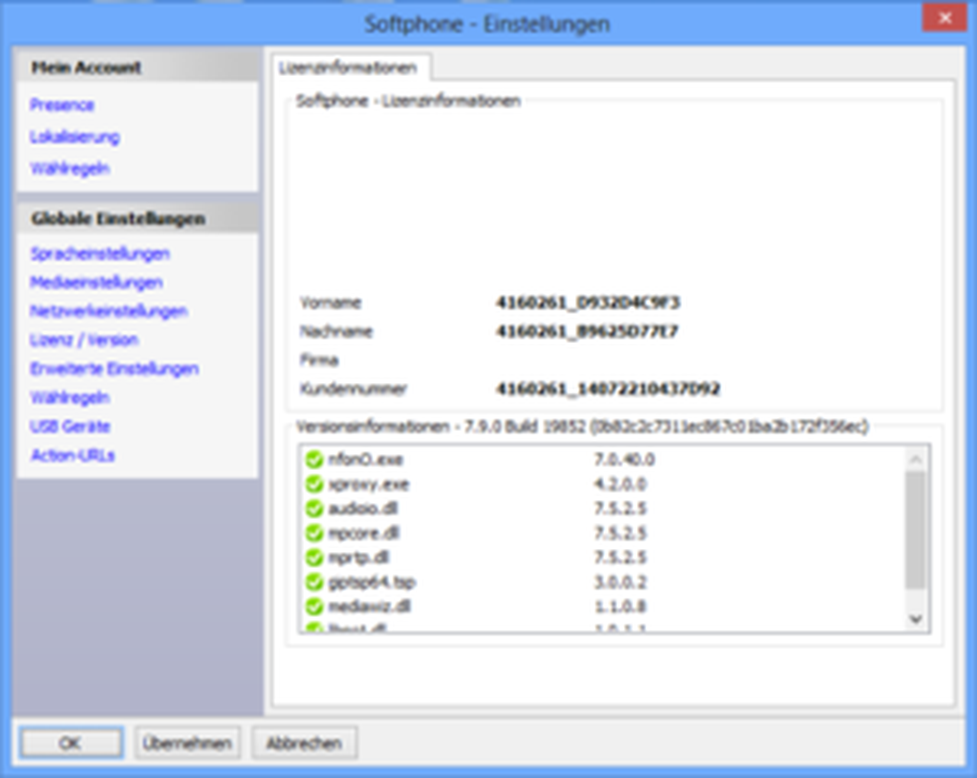
No content available.
No content available.
Damit Sie das Nsoftphone premium optimal nutzen können, sind folgende Voraussetzungen notwendig:
- Ein Rechner mit dem Bestriebssystem Windows Vista, Windows 7, Windows 8 oder Windows 10
- Ihre Kundennummer sowie Ihr kundenspezifisches Passwort
- Ihre Nebenstellen-Nummer und Ihr Voicemail PIN
Bitte beachten Sie, dass der Nsoftphone premium Client nicht terminalserverfähig ist! Die Virtualisierung Ihres Clients kann Ihnen allerdings über VDI (Virtual Desktop Infrastructure) gewährleistet werden.
Mehr Informationen zur unbeaufsichtigter Installation des Nsoftphones für Administratoren finden Sie hier.
Des Weiteren empfehlen wir für die Nutzung des Nsoftphone premium:
- Ein USB-Headset mit integrierter Soundkarte, da einfache Headsets oder eingebaute Lautsprecher oft keine gute Gesprächsqualität bieten.
- Möglichst eine kabelgebundene, keine drahtlose (WLAN) Internetverbindung, da es bei Funkübertragung zu Beeinträchtigungen der Gesprächsqualität kommen kann.
Um die volle Call-Control-Funktionalität (Anrufe annehmen und auflegen, Mute, Lautstärkeregelung) Ihres Softphones mit Headset-Nutzung gewährleisten zu können, empfehlen wir Ihnen die Nutzung von Headsets folgender zwei Headset-Hersteller:
Für die Nutzung von Plantronics Headsets müssen Sie sich nur noch die neueste Version der Plantronics Spokes™-Software herunterladen und installieren. Für die Nutzung von Sennheiser Headsets wird ein entsprechendes SDK Kit während der Installation vom Nsoftphone premium mitgeliefert.
Bitte beachten Sie, immer die neueste Version der Plantronics Spokes™-Software zu installieren oder die Automatische Suche nach Aktualisierungen zu aktivieren.
Nach erfolgreicher Installation der Plantronics Spokes™-Software wählen Sie den Plantronics Update Manager in Ihrem Programmmenü.
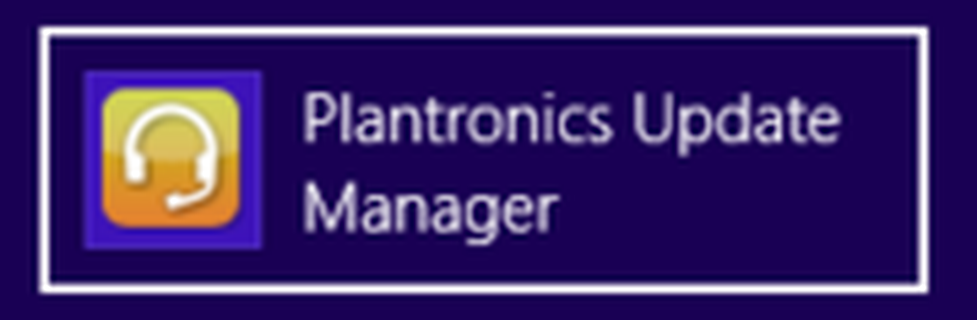
Aktivieren Sie entweder das Feld "Automatisch nach Aktualisierungen suchen" oder wählen Sie, falls Sie Updates nicht automatisch sondern manuell auslösen wollen, "Jetzt nach Update suchen".
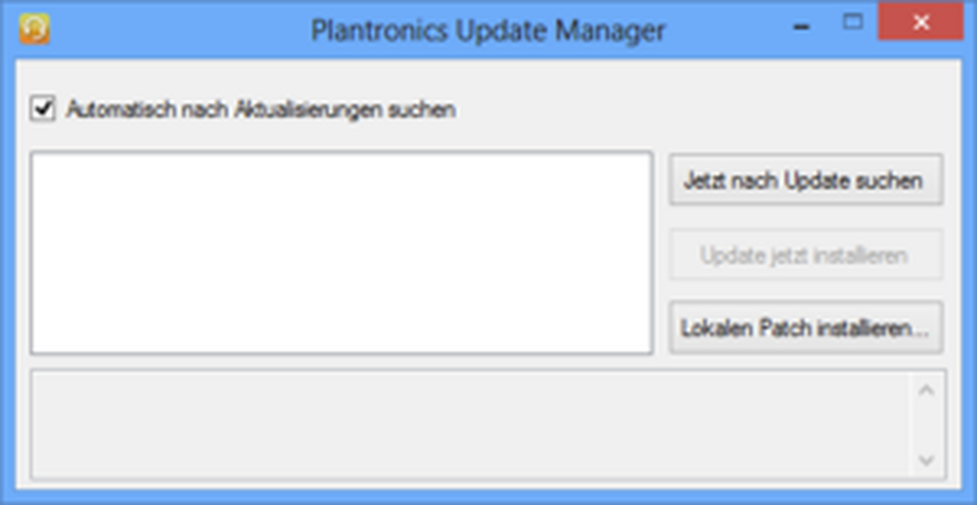
Bitte beachten Sie jedoch, dass die Plantronics Spokes™-Software eine kostenlose freiverfügbare Software ist, welche von der NFON AG nicht supportet wird. Auch übernimmt die NFON AG keinerlei Haftung für die aus der Installation der Plantronics Spokes™-Software resultierenden Probleme bzw. Schäden.
Bei der Verwendung von Sennheiser Headsets in Verbindung mit dem Nsoftphone premium ergeben sich folgende Einschränkungen:
- Es kann nur jeweils immer nur ein Sennheiser Headset mit dem SDK betrieben werden.
- Die Verwendung einer anderen 3rd Party Anwendung (z. B. Skype) in Verbindung mit Sennheiser Headsets ist mit dem vom Nsoftphone premium mitgelieferten SDK Kit nicht kompatibel. Das bedeutet, dass der gleichzeitige Betrieb von einer 3rd Party Anwendung und dem Nsoftphone premium nicht möglich ist.
- Unterstützte Headset-Merkmale sind Ruf annehmen, Ruf auflegen, Stumm schalten, Wahlwiederholung (2-3 sekunden Wähltaste drücken)
Sennheiser Produkte stehen momentan nur für Kunden in Deutschland zur Verfügung.
No content available.
Laden Sie sich die entsprechende Installationsdatei für das Nsoftphone premium auf der Downloadseite im Bereich Software herunter und starten Sie das Setup.
Daraufhin öffnet sich der Setup-Assistent zur Installation Ihres Nsoftphone premium.
Klicken Sie hier bitte auf "Weiter".
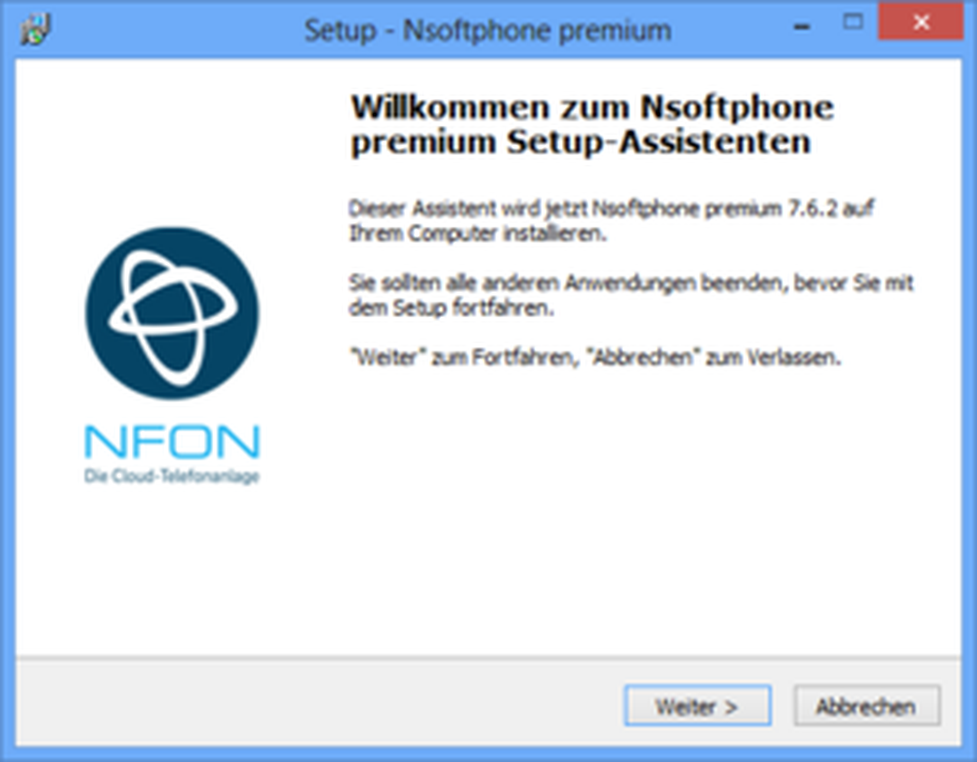
Belassen Sie es entweder bei dem vorkonfigurierten Installationspfad, der Ihnen vom Setup-Assistenten vorgeschlagen wird oder wählen Sie durch einen Klick auf "Durchsuchen" einen anderen Installationspfad aus.
Sobald Sie einen geeigneten Installationspfad ausgewählt haben, klicken Sie bitte auf "Weiter".
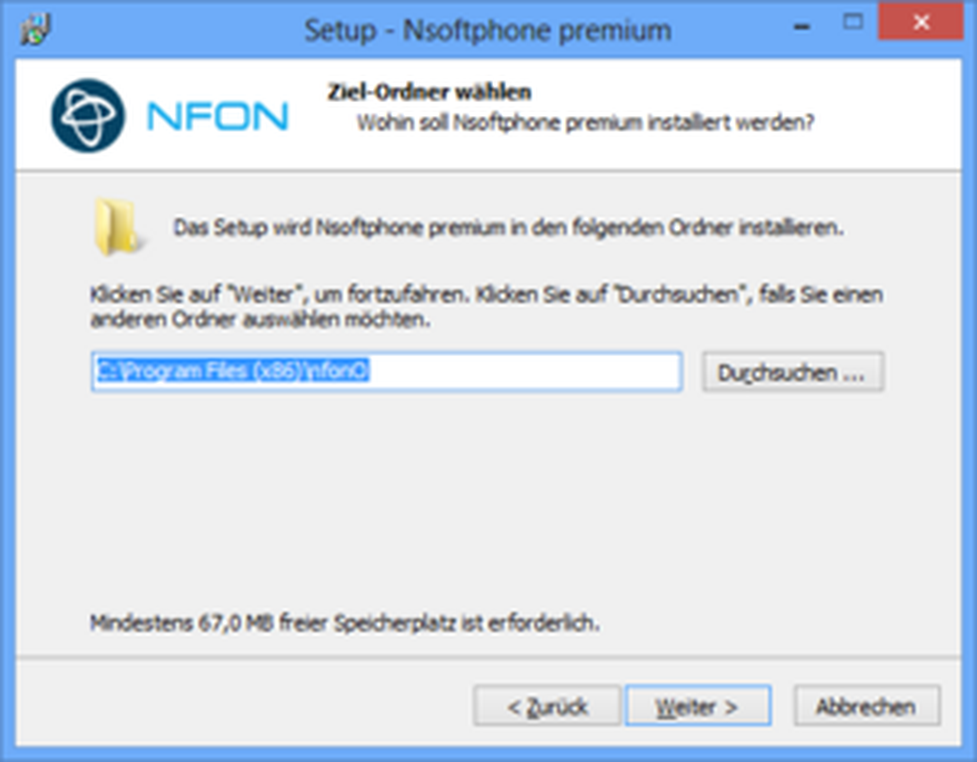
In diesem Schritt können Sie auswählen für welche Benutzer eines PC's ein Desktop-Symbol nach erfolgreicher Installation des Clients erstellt werden soll. Wählen Sie hier entweder "für aktuellen Benutzer" oder "für alle Benutzer" aus.
Sollten Sie Outlook auf Ihrem Rechner einsetzen, empfehlen wir das Outlook Addin* zu nutzen. Falls Sie diese Option aktiviert haben muss Outlook für den weiteren Installationsvorgang geschlossen werden.
Falls Sie vorhaben, weitere CRM-Anwendungen in Ihre Softphone-Anwendung zu integrieren, aktivieren Sie bitte das Feld "Installiere Tapi Treiber".
Klicken Sie anschließend bitte auf "Weiter".
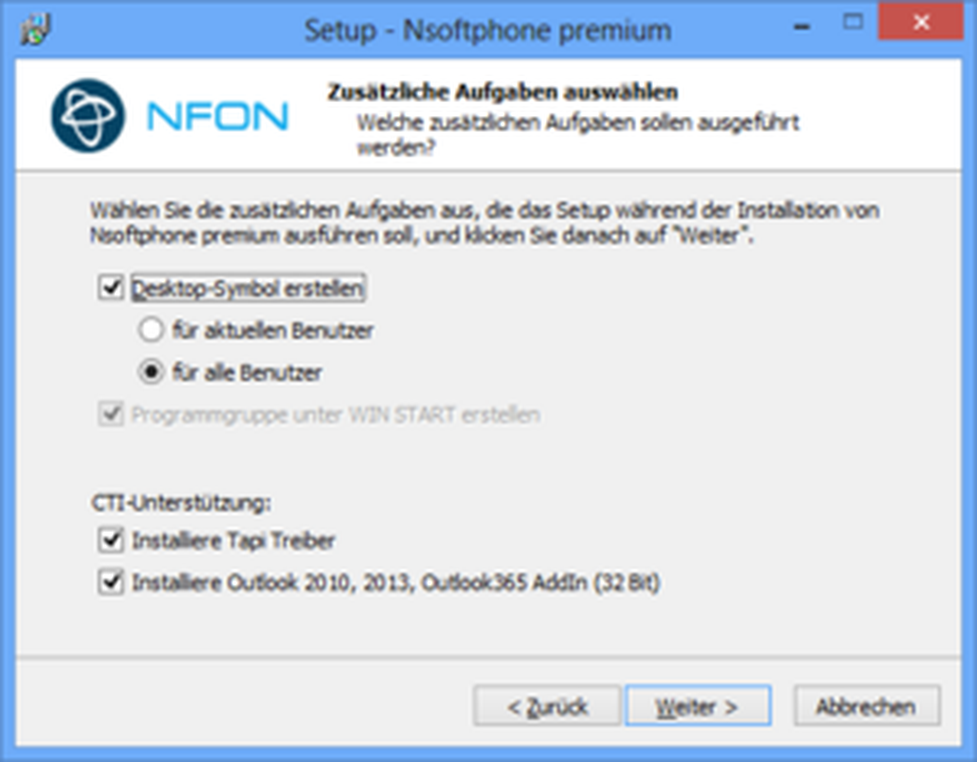
Nachdem Sie durch alle Konfigurationsschritte geleitet worden sind, ist Ihr Client bereit zur Installation. Es wird Ihnen eine kurze Übersicht zu Ihren Konfigurationen angezeigt.
Falls Sie damit einverstanden sind, klicken Sie anschließend bitte auf "Installieren".
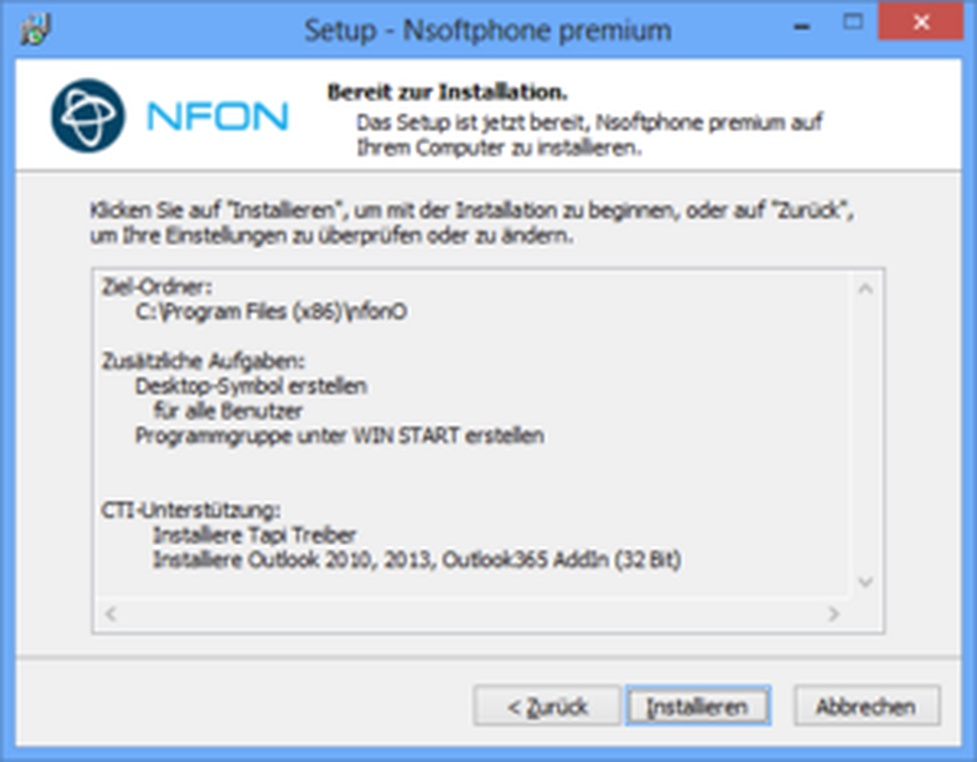
Nun ist der Installationsvorgang abgeschlossen. Sie haben nun die Möglichkeit, das Nsoftphone premium zu starten. Aktivieren Sie das Feld "Softphone starten" und klicken Sie auf "Fertigstellen".
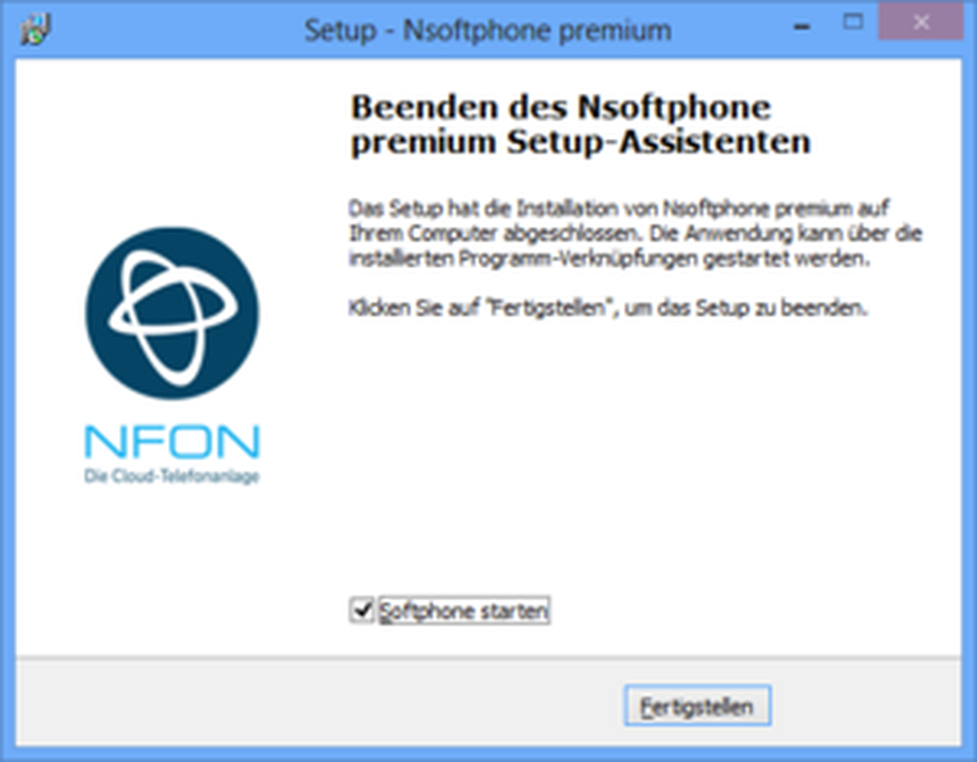
Anschließend können Sie zwischen den grafischen Benutzeroberflächen "Classic Skin" und "Office Skin" wählen. Die Auswahl der grafischen Benutzeroberfläche bestimmt ausschließlich über die Ansicht Ihres Nsoftphone premium Clients. Die Grundfunktionalitäten können von Umfang und Bedienung voneinander abweichen. Die grafische Benutzeroberfläche kann jederzeit im Nachhinein geändert werden. Bitte beachten Sie hierzu das Kapitel X.

Ihr Nsoftphone premium wird nun gestartet.
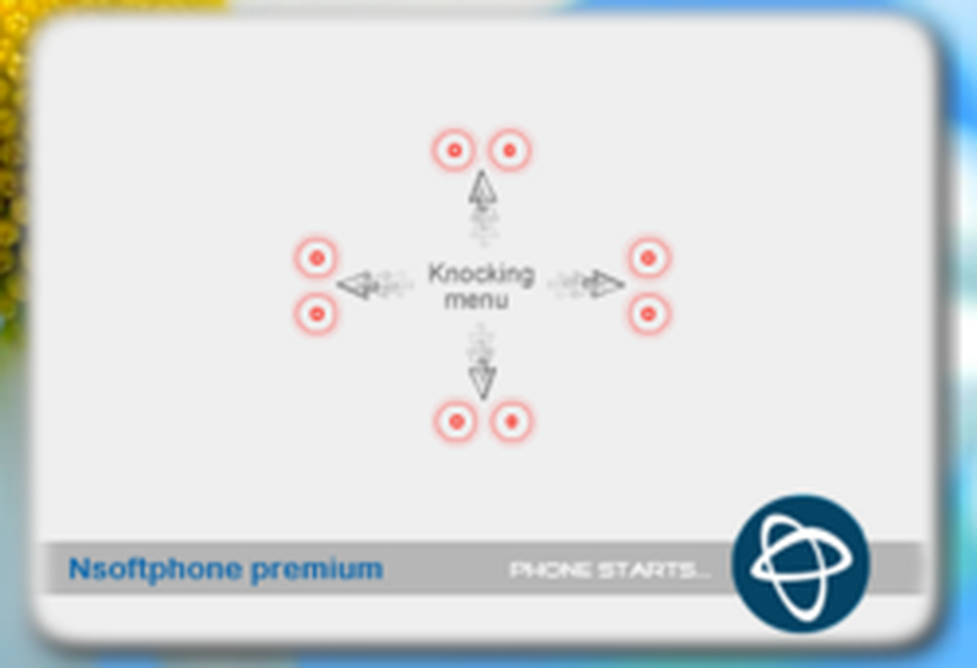
Nachdem die Installation abgeschlossen ist, finden Sie das Softphone Symbol unten in Ihrer Menüleiste.

Im Anschluss müssen Sie sich lediglich noch mit Ihrer Kundennummer und mit Ihrem individuellen Kunden-Passwort einloggen. Nähere Informationen finden Sie unter C.2.3. Einrichtung des Endgerätes in der Anlage.
Hiermit ist die Installation erfolgreich abgeschlossen.
Falls Sie für die Installation Logfiles benötigen:
/log als Parameter hinzufügen und es wird im TEMP Verzeichnis (%TMP%) ein „Setup Log <Datum>.txt“ erzeugt.
Bei MSI muss das über „WRAPPED AGRUMENTS“ erfolgen:
phone.msi WRAPPED_ARGUMENTS="-ap ""/verysilent /log"""
*) Mit dem Outlook Addin können Sie direkt aus Outlook eine Rufnummer oder einen Kontakt über Ihr Softphone anwählen. Im Installationsvorgang wird das Outlook AddIn mit ermittelter Outlook-Versionskompatibilität zur Installation angeboten.
Somit können Sie direkt aus Outlook telefonieren. Das heißt, Anrufe entgegennehmen, Anrufe einleiten, sogar Telefonkonferenzen führen und viele weitere Funktionen nutzen.
Weitere Details zum Outlook Plugin finden Sie im Kapitel Outlook Addin.
Sie können die Anwendung jetzt über Anklicken des Desktop- oder Startmenü-Icons starten.
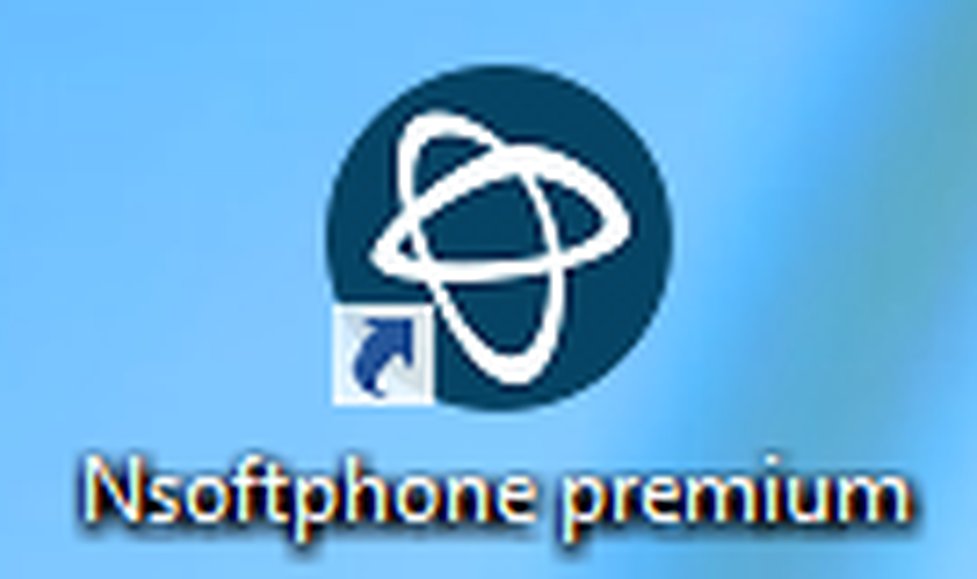
| Classic GUI | Office GUI |
|
Um Ihr Nsoftphone premium optimal nutzen zu können, müssen Sie das zu verwendende Audiogerät in den Einstellungen des Programms konfigurieren. Öffnen Sie dazu das Programm und wählen Sie in der Classic GUI in der Hauptnavigationsleiste den Punkt "Einstellungen". |
Um Ihr Nsoftphone premium optimal nutzen zu können, müssen Sie das zu verwendende Audiogerät in den Einstellungen des Programms konfigurieren. Öffnen Sie dazu das Programm und wählen Sie in der Office GUI den Punkt "Einstellungen". |
Nun öffnet sich das Fenster „Einstellungen“. Mit Klick auf "USB Geräte" können Sie Ihr Audiogerät aktivieren bzw. deaktivieren.
Wählen Sie Ihr entsprechendes Audiogerät aus und Klicken Sie "Aktivieren/Deaktivieren". Klicken Sie anschließend auf "OK".
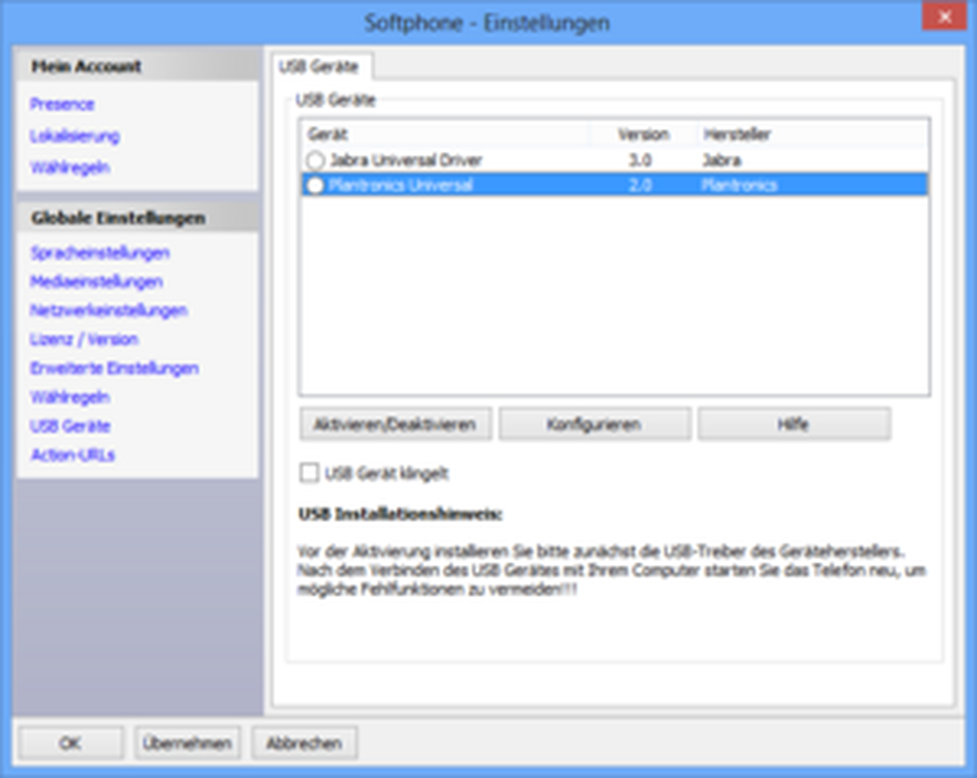
Mit Klick auf "Mediaeinstellungen" können Sie Ihr Audiogerät individuell anpassen.
Wir empfehlen unter „Eingabegerät“ und „Ausgabegerät“ Ihr Headset auszuwählen und unter „Klingelton“ den integrierten Lautsprecher. Dies hat zur Folge, dass Sie die Gespräche in Ruhe über Ihr Headset führen können, dies jedoch nicht immer aufgesetzt lassen müssen um den Eingang eines Anrufes zu bemerken.
Standardmäßig sind die integrierten Lautsprecher und das integrierte Mikrofon als Audiogeräte ausgewählt. Auch können Sie in diesem Menü Ihren individuellen Klingelton festlegen.
Die Lautstärke vom "Eingabegerät", "Ausgabegerät" und "Klingelton" stellen Sie über die Regler ein.
Ihr Headset ist nun fertig konfiguriert.
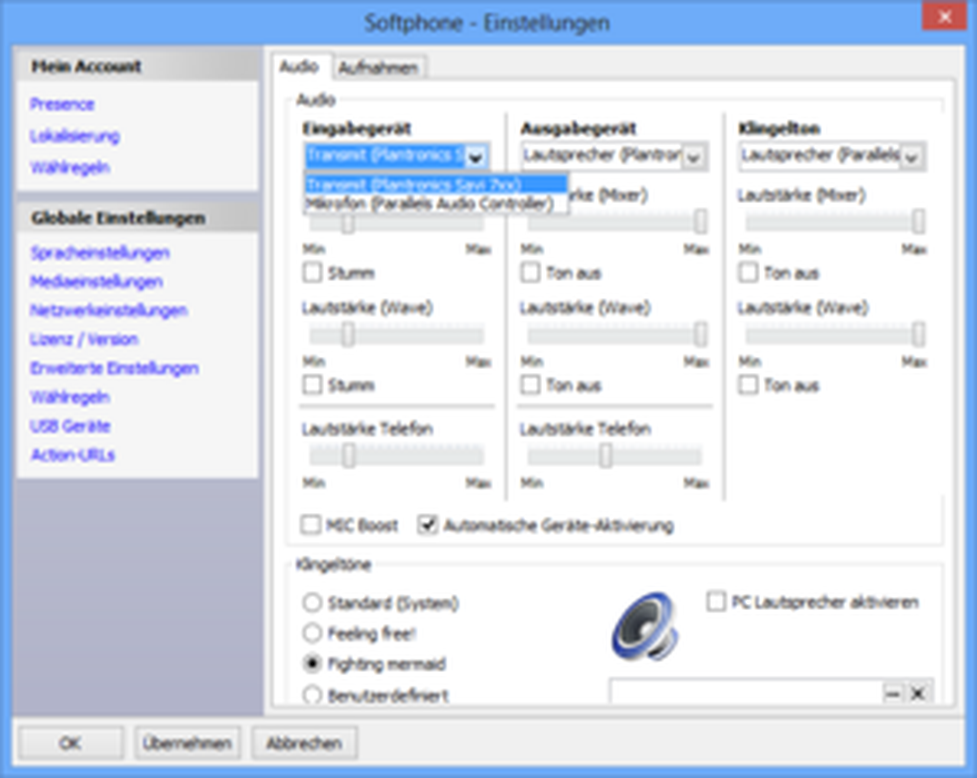
Damit keine weiteren Anwendungen, die Sie ebenfalls mit Ihrem Headset gekoppelt haben (z. B. Skype), eine aktive Verbindung zwischen Ihrem Headset und dem Nsoftphone premium Client unterbrechen (z. B. während eines aktiven Gesprächs) können Sie folgende Einstellungen vornehmen:
Rufen Sie über das Menü Ihres Betriebssystems die Systemsteuerung auf und klicken Sie auf "Sound".
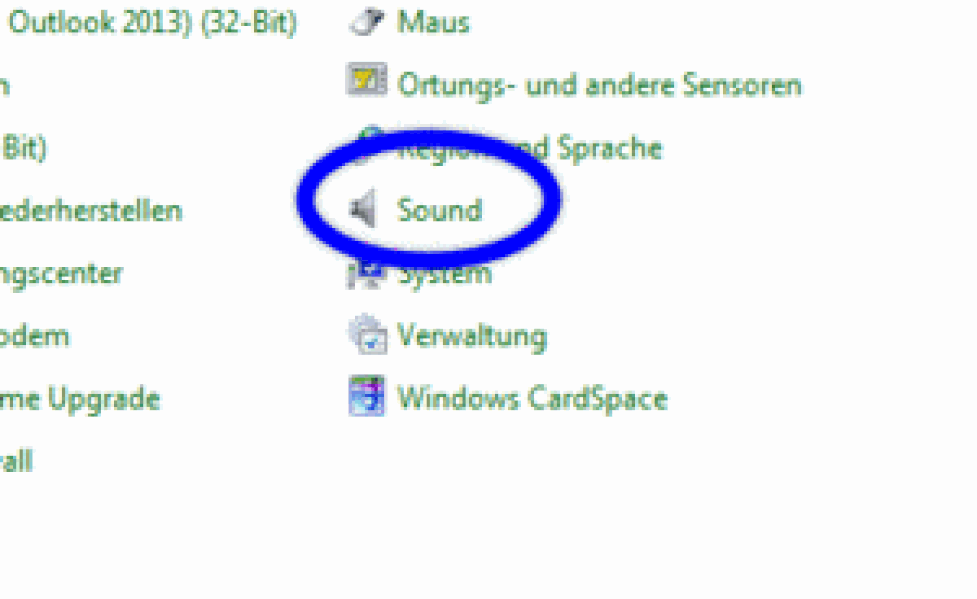
Wechseln Sie in den Reiter "Aufnahme" und wählen Sie Ihr entsprechend Headset aus. Anschließend klicken Sie auf "Eigenschaften".
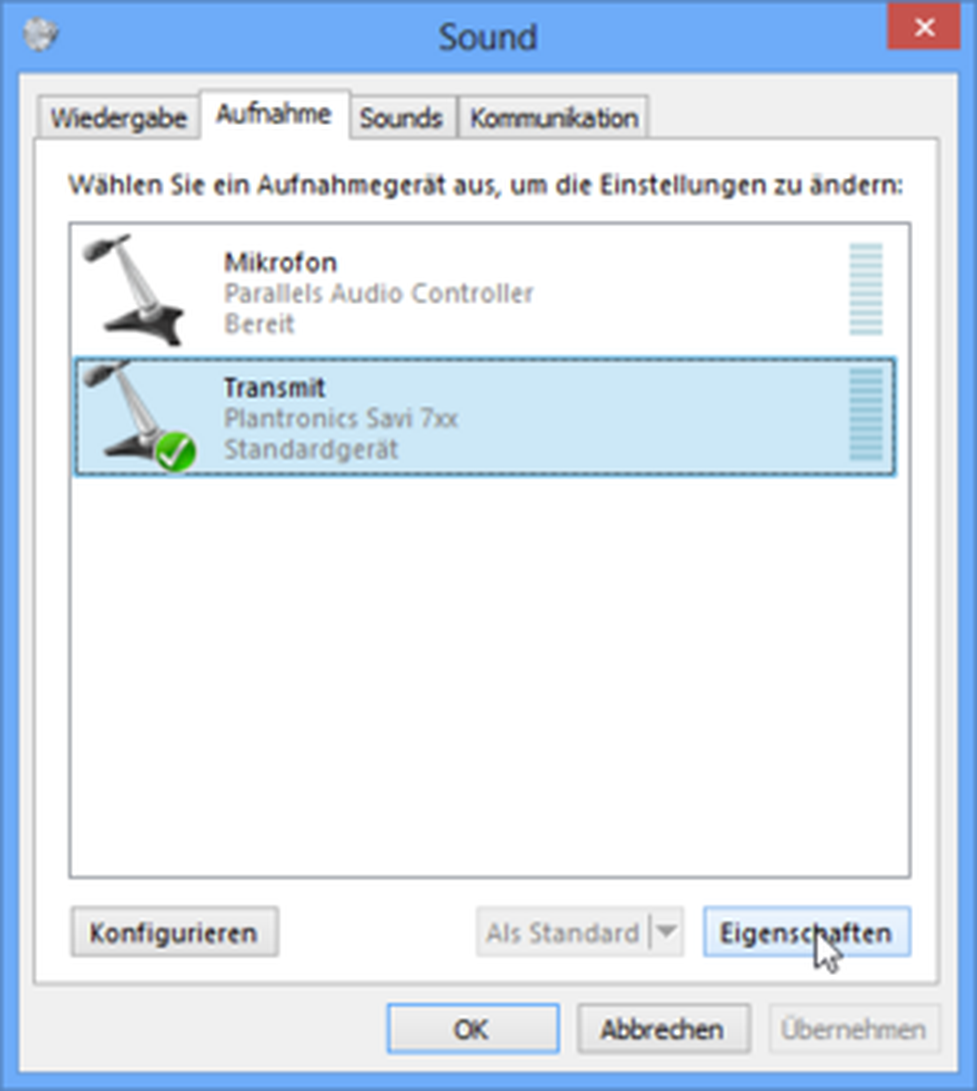
Anschließend erscheint folgendes Fenster. Wechseln Sie hier bitte auf den Reiter "Erweitert".
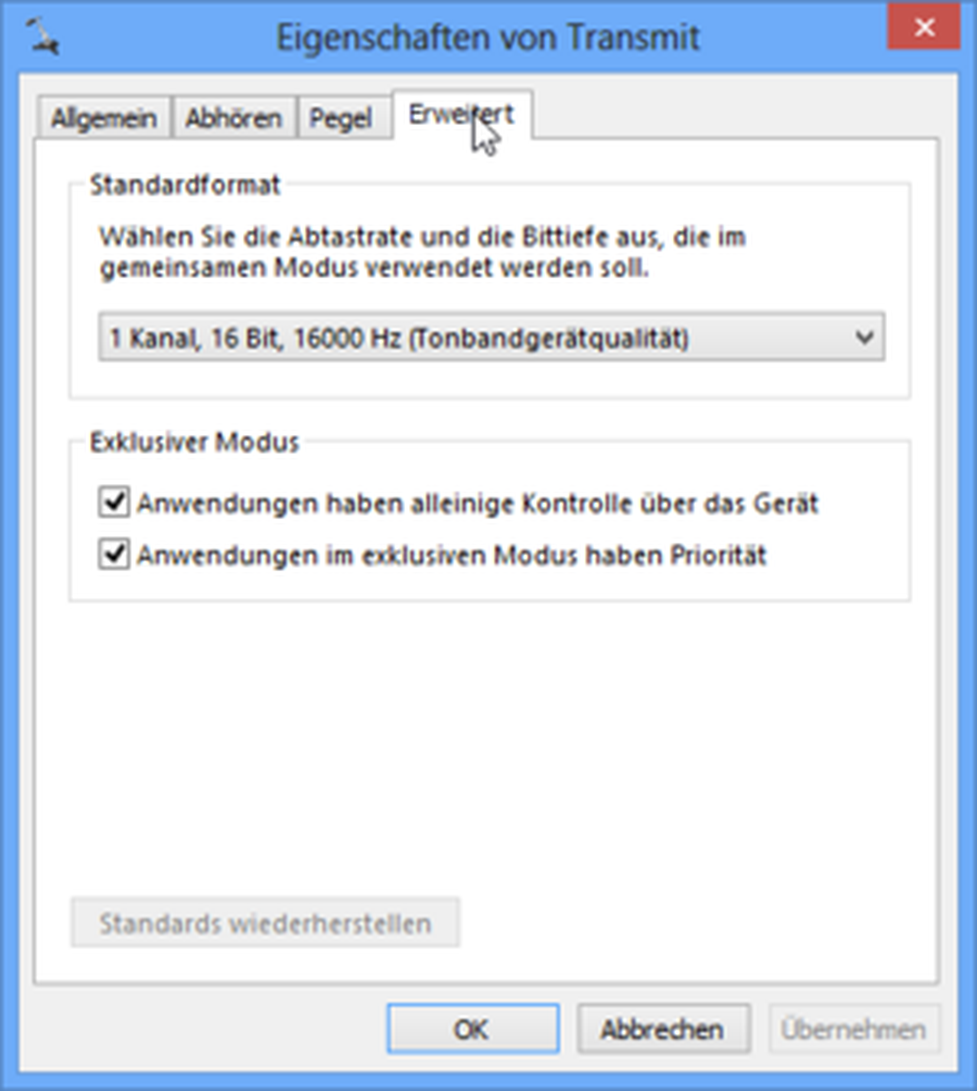
Deaktivieren Sie "Anwendungen haben alleinige Kontrolle über das Gerät". Anschließend klicken Sie "Übernehmen" und danach "OK".
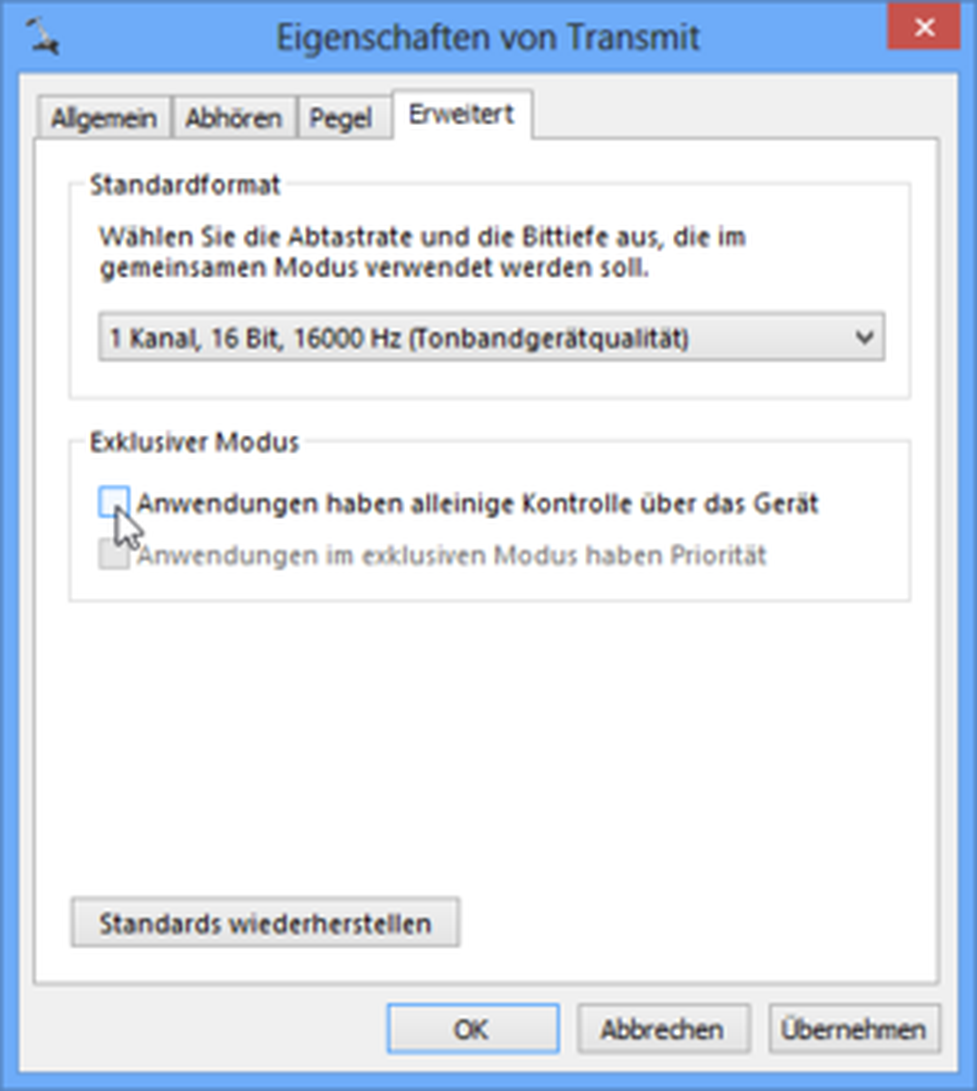
Zuletzt klicken Sie im Fenster "Sound" auf "OK".
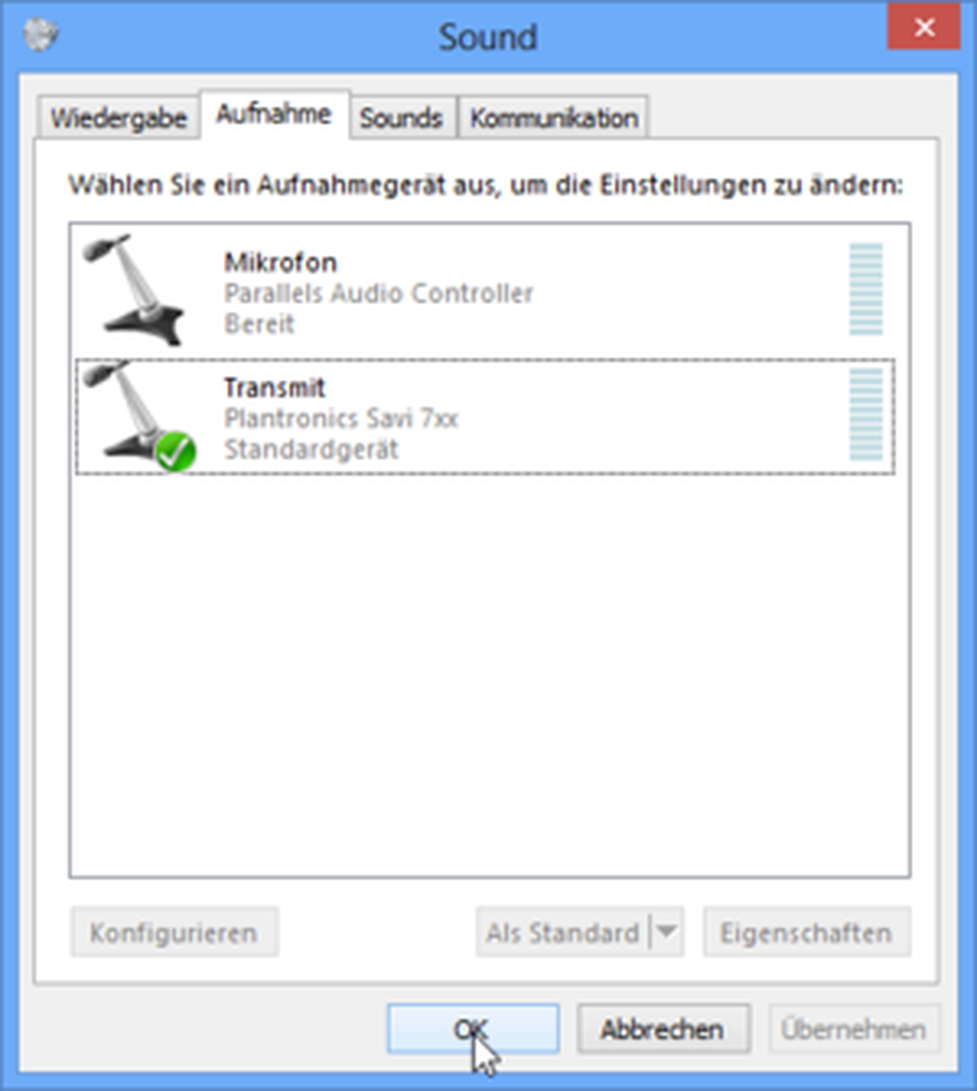
No content available.
Im Folgenden sehen Sie, wie Sie Ihren Nsoftphone premium Client in der Telefonanlage einrichten können.
- Loggen Sie sich bitte mit Ihrer Kundennummer und dem Endgerätegenerierungspasswort ein.
- Wählen Sie anschließend „Registrieren“.
Kundennummer und Passwort wurden Ihnen via E-Mail zugeschickt. So wird sichergestellt, dass keine Unbefugten eigenmächtig Telefone installieren können.
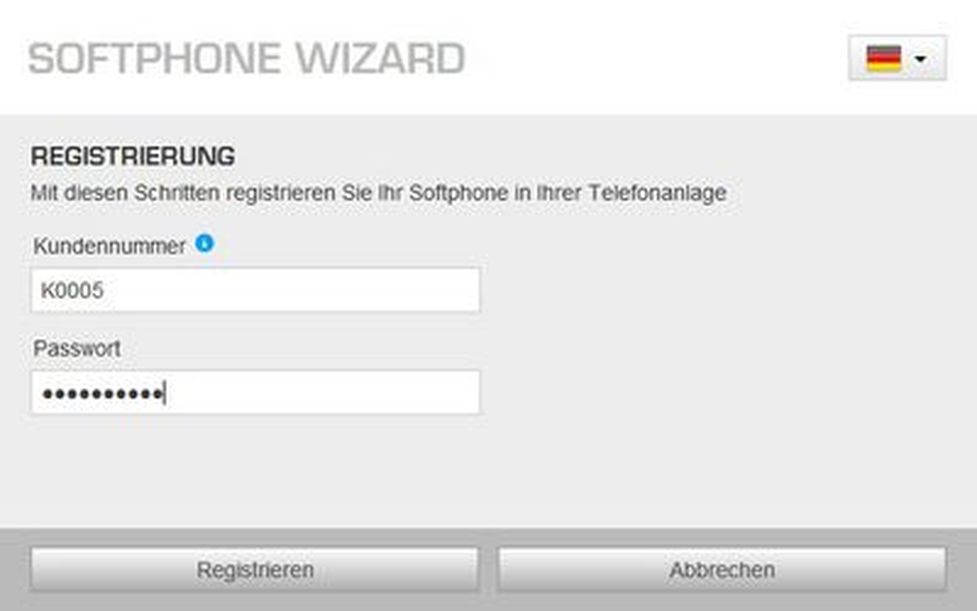
Nutzen Sie das Nsoftphone im Tarif NFON Business, haben Sie die Möglichkeit zwischen dem in der Nebenstelle inkludiertem Nsoftphone standard und dem Nsoftphone premium zu wählen.
- Möchten Sie das in der Nebenstelle inkludierte Nsoftphone standard nutzen, fahren Sie bitte im Handbuch Nsoftphone standard fort.
- Möchten Sie das Nsoftphone premium im NFON Business Tarif nutzen, wählen Sie hier bitte Nsoftphone premium (kostenpflichtig).
- Nutzen Sie das Nsoftphone in einem anderen Tarif außerhalb NFON Business, wird sofort das Nsoftphone premium registriert.
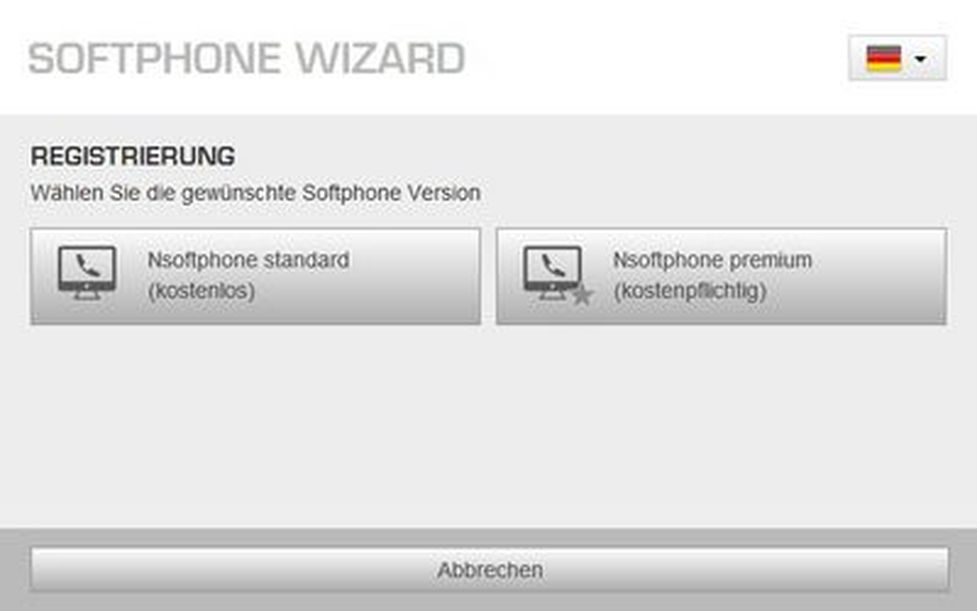
Bei der Registrierung des Nsoftphone premium Clients erhalten Sie folgenden Hinweis:
„Sie legen erstmalig ein Softphone an, wodurch sowohl einmalige als auch monatliche Kosten entstehen. Bei Fragen setzen Sie sich bitte mit Ihrem vertrieblichen Ansprechpartner in Verbindung. Wollen Sie nun fortfahren?“
- Klicken Sie bitte erneut „Softphone registrieren“.
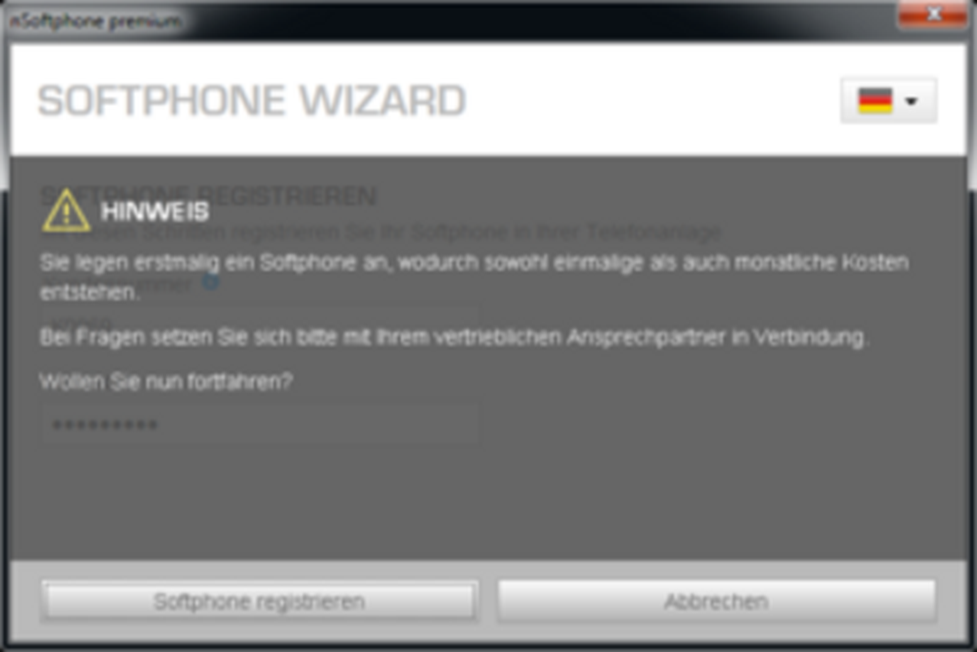
Ist die Registrierung erfolgreich, teilt Ihnen der Softphone Wizard dies mit.
- Klicken Sie anschließend auf „Softphone neustarten“.
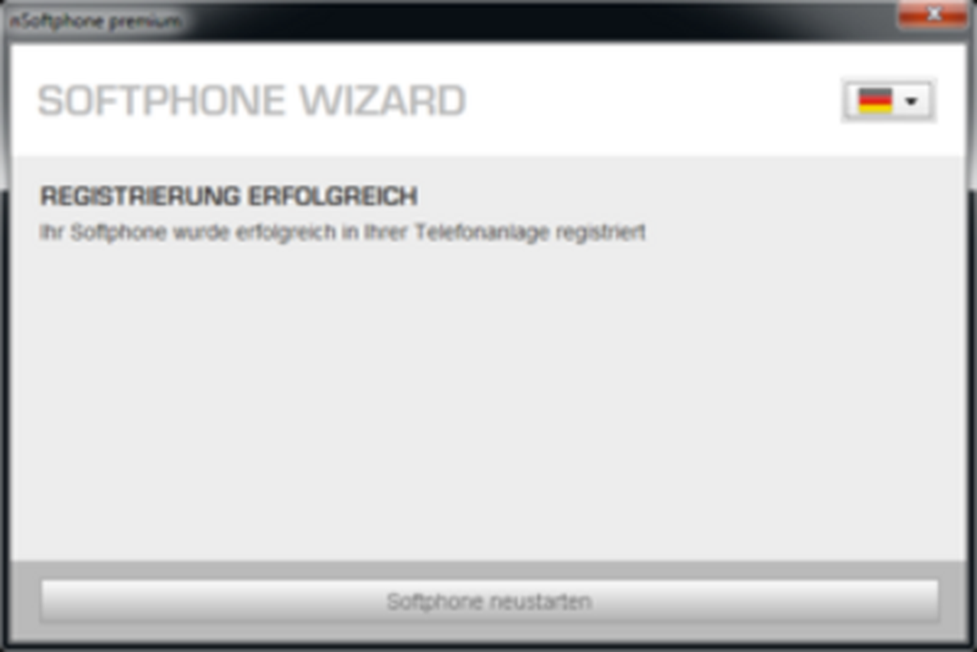
Wie in Kapitel 2.1. Grundinstallation bereits beschrieben, haben Sie nach der initialen Installation Ihres Nsoftphone premium Clients die Möglichkeit zwischen den Benutzeroberflächen "Classic GUI" und "Office GUI" zu wählen.
Die Auswahl der grafischen Benutzeroberfläche bestimmt ausschließlich über die Ansicht Ihres Nsoftphone premium Clients. Die Grundfunktionalitäten können von Umfang und Bedienung voneinander abweichen. Die grafische Benutzeroberfläche kann jederzeit geändert werden.

"Classic Skin"
Nach Auswahl von "Classic Skin" erscheint die klassische Ansicht Ihres Nsoftphone premium Clients.
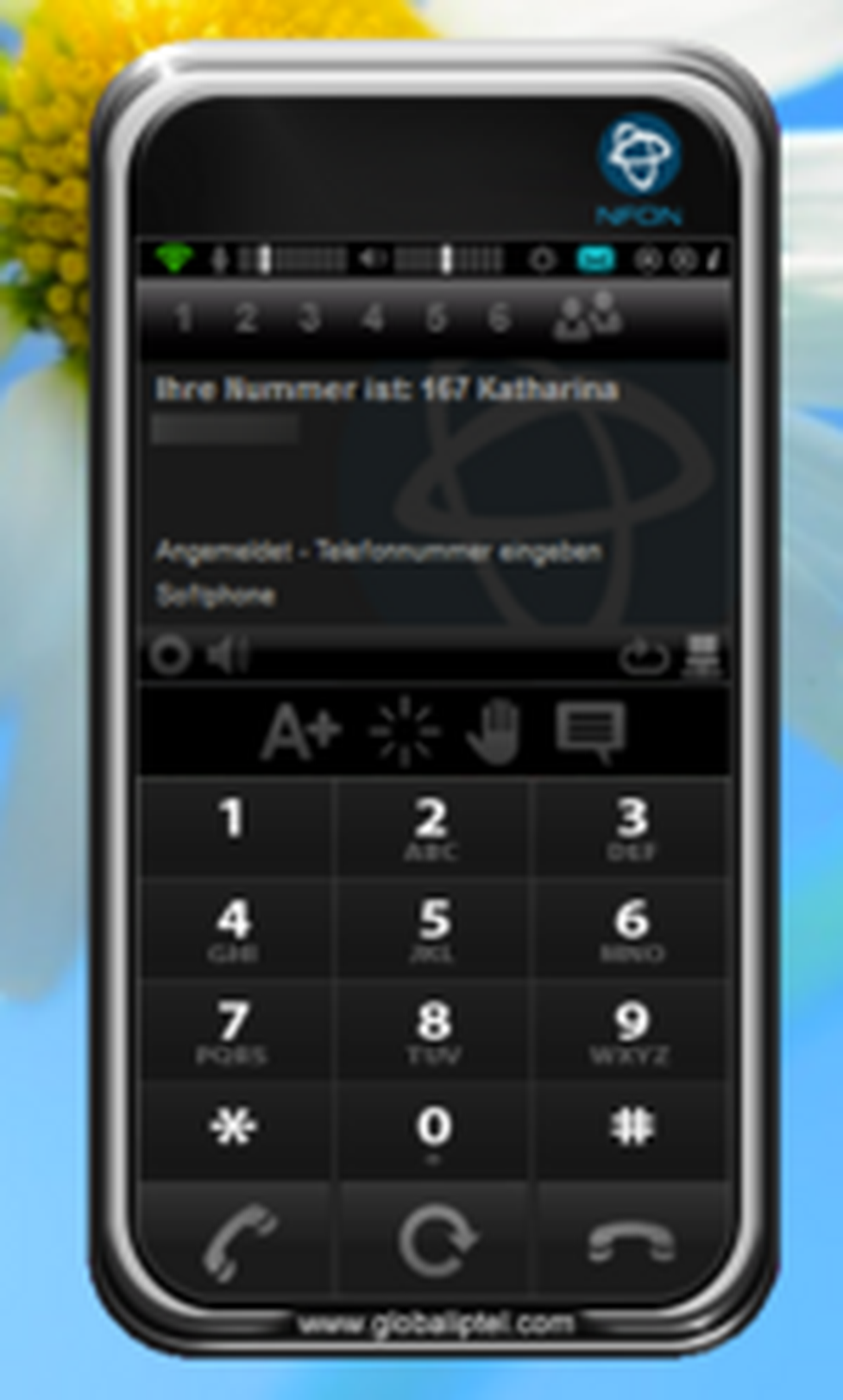
Möchten Sie von der Klassik-Ansicht zur Office-Ansicht wechseln, klicken Sie bitte mit der rechten Maustaste auf das Nsoftphone premium-Symbol im Tray und wählen Sie unter dem Menüpunkt "Skins" die Option "Office GUI".
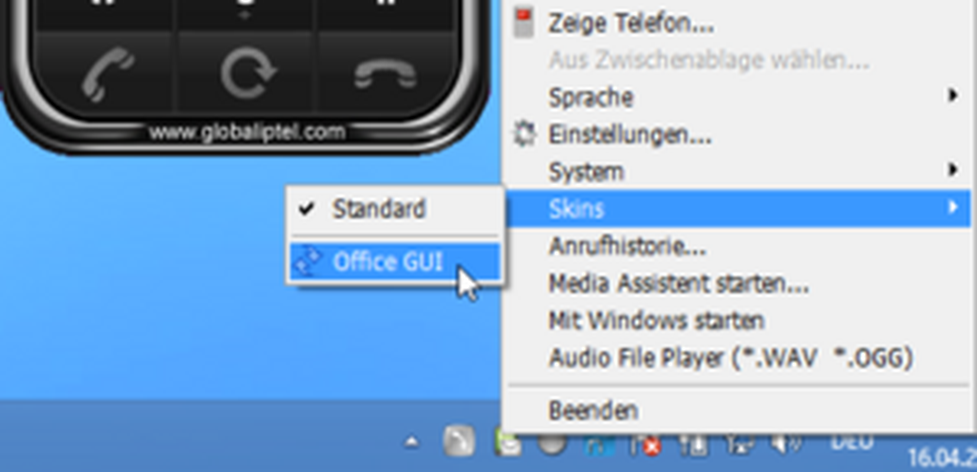
"Office Skin"
Nach Auswahl von "Office Skin" erscheint die Office-Ansicht Ihres Nsoftphone premium Clients.

Möchten Sie von der Office-Ansicht zur Klassik-Ansicht wechseln, klicken Sie bitte mit der rechten Maustaste auf das Nsoftphone premium-Symbol im Tray und wählen Sie unter dem Menüpunkt "Skins" die Option "Classic GUI".
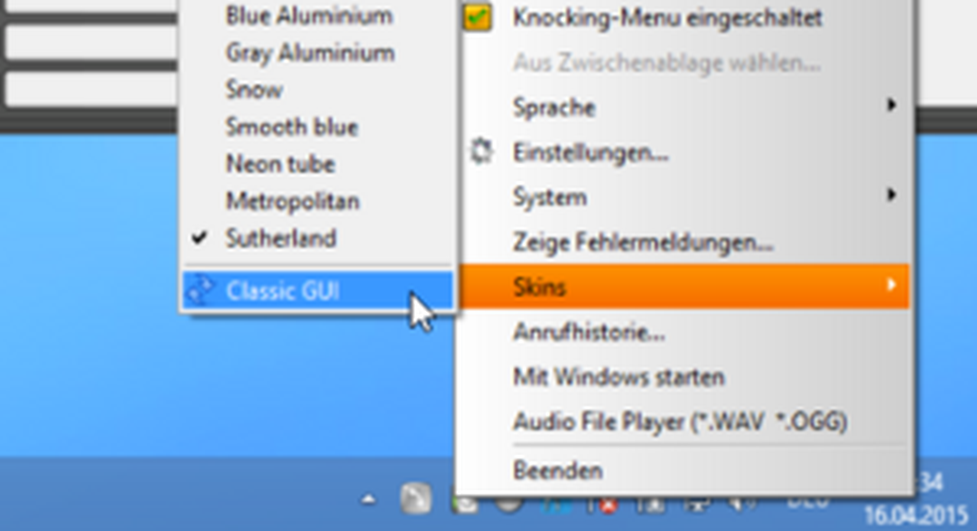
Hier sehen Sie, wie Sie Ihren Nsoftphone premium Client im NFON Business Tarif auf das Nsoftphone standard downgraden können.
| Classic GUI | Office GUI |
|
Klicken Sie bei erstmaligem Start Ihres Nsoftphone premium Clients in der Classic GUI bitte auf das blaue Pfeil-Symbol in Ihrer Hauptnavigationsleiste. |
Klicken Sie bei erstmaligem Start Ihres Nsoftphone premium Clients in der Office GUI bitte auf das gelbe Pfeil-Symbol. |
- Sie haben die Möglichkeit mit Klick auf „Downgrade auf Nsoftphone standard“ auf das Nsoftphone standard downzugraden.
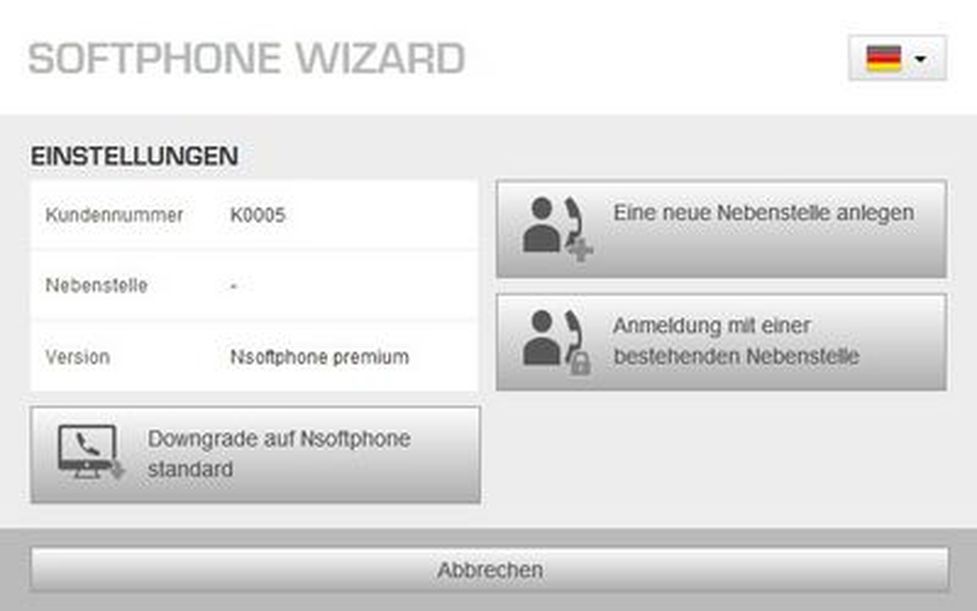
- Loggen Sie sich bitte mit Ihrer Kundennummer und dem Endgerätegenerierungspasswort ein.
- Wählen Sie anschließend „Downgraden“.
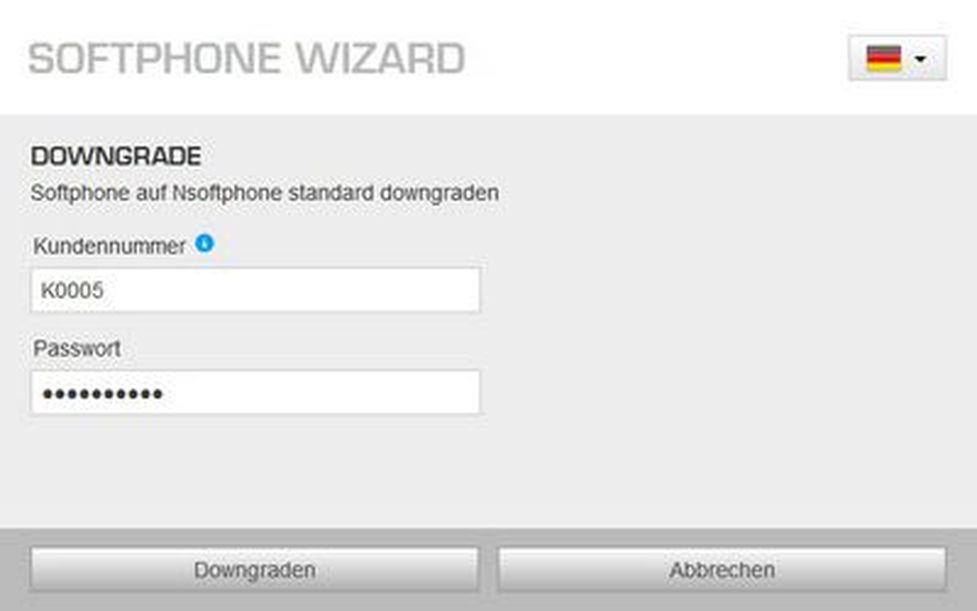
Sie erhalten folgenden Hinweis:
„Sie führen ein Downgrade auf das Nsoftphone standard durch. Bei Fragen setzen Sie sich bitte mit Ihrem vertrieblichen Ansprechpartner in Verbindung.
Möchten Sie fortfahren?“
- Klicken Sie bitte erneut „Downgraden“.
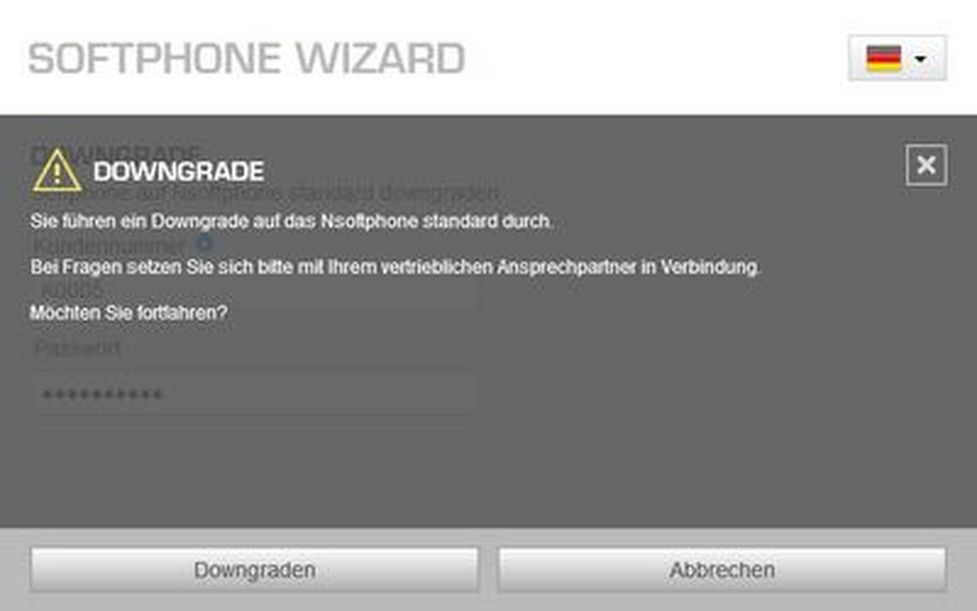
Ist die Registrierung erfolgreich, teilt Ihnen der Softphone Wizard dies mit.
- Klicken Sie anschließend auf „Softphone neustarten“.
- Fahren Sie nun im Nsoftphone standard Handbuch fort.
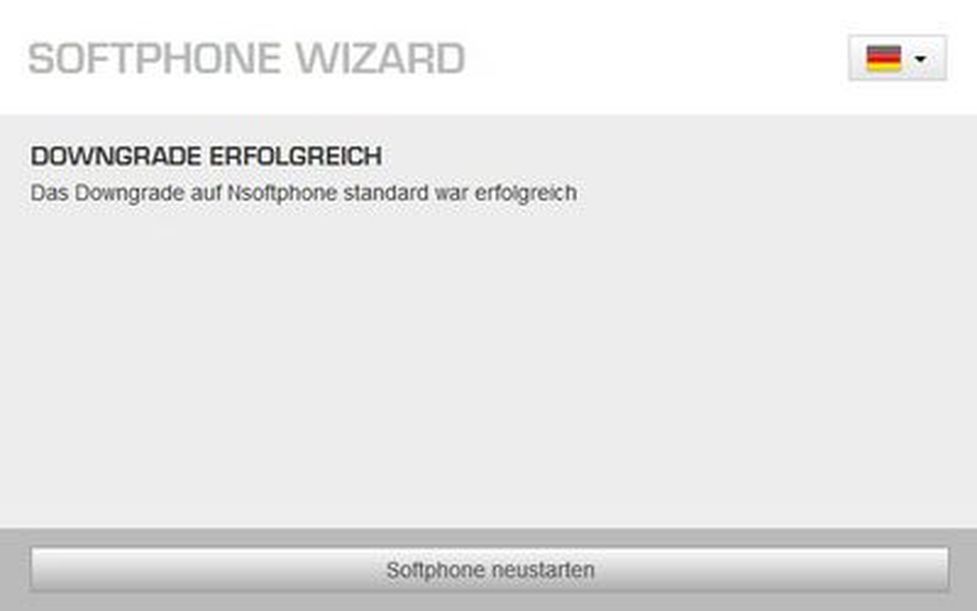
No content available.
| Classic GUI | Office GUI |
|
Nach dem Einloggen mit Kundennummer und Passwort startet nun das Nsoftphone premium. Es ist allerdings noch keine Nebenstelle zugewiesen. Mit Klick auf das blaue Pfeil-Symbol in Ihrer Hauptnavigationsleiste in der Classic GUI erscheint nun das folgende Fenster: |
Nach dem Einloggen mit Kundennummer und Passwort startet nun das Nsoftphone premium. Es ist allerdings noch keine Nebenstelle zugewiesen. Mit Klick auf das gelbe Pfeil-Symbol in der Office GUI erscheint nun das folgende Fenster: |
Das Telefon bietet Ihnen nun die Möglichkeit, eine neue Nebenstelle innerhalb Ihrer Anlage zu generieren oder eine bestehende Nebenstelle zuzuweisen.

Um eine neue Nebenstelle anzulegen, befolgen Sie folgende Schritte:
- Tragen Sie eine freie Nebenstellennummer ein sowie
- einen Nebenstellennamen und
- Ihren Voicemail-PIN, den Sie zukünftig verwenden möchten, um sich in Ihre Nebenstelle einzuloggen als auch
- Ihre Voicemail E-Mail-Adresse, auf die Ihnen zukünftig Sprachnachrichten zugeschickt werden.
- Letztendlich wählen Sie hier eine Amtsleitung.
Wählen Sie anschließend "Nebenstelle anlegen".

Daraufhin wird Ihnen mitgeteilt, dass Ihre Nebenstelle erfolgreich angelegt und damit Ihr Nsoftphone premium angemeldet wurde.
Klicken Sie anschließend auf "Softphone neustarten".
Bei Zuweisung einer bestehenden Nebenstelle klicken Sie bitte auf "Anmeldung mit einer bestehenden Nebenstelle".

Geben Sie hier bitte Ihre Nebenstellennummer und Ihren Voicemail-PIN ein. Klicken Sie anschließend auf "Nebenstelle anmelden".
Das heißt, ab sofort klingelt dann nur noch Ihr Softphone.
Klicken Sie "Nebenstelle anmelden".

Falls Sie sich dazu entscheiden, Ihren Nsoftphone premium Client an einer bereits existierenden Nebenstelle anzumelden, erscheint folgender Warnhinweis:
"Mit diesem Vorgang deaktivieren Sie das bisherige Endgerät der Nebenstelle (zum Beispiel Ihr Tischtelefon).
Das heißt, ab sofort klingelt dann nur noch Ihr Softphone."
Klicken Sie "Nebenstelle anmelden".

Nach erfolgreicher Anmeldung erscheint der Hinweis, dass Ihre Nebenstelle angemeldet ist.
Klicken Sie auf "Softphone neustarten", um den Vorgang zu beenden und um Ihr Nsoftphone premium zu starten.

Sollte Ihnen nach Anmeldung Ihrer Nebenstelle am Client keine erfolgreiche Verbindung zum SIP Server über das rote Verbindungssymbol signalisiert werden, starten Sie bitte Ihren Client über in Ihrer Hauptnavigationsleiste neu.

| Classic GUI | Office GUI |
|
Wenn Sie Ihre Nebenstelle ändern oder abmelden möchten, klicken Sie hierfür auf das blaue Pfeil-Symbol in Ihrer Hauptnavigationsleiste in der Classic GUI. |
Wenn Sie Ihre Nebenstelle ändern oder abmelden möchten, klicken Sie hierfür auf das gelbe Pfeil-Symbol in der Office GUI. |
Daraufhin erscheint folgendes Fenster. Wählen Sie hier bitte zwischen
- Eine neue Nebenstelle anlegen
- Anmeldung mit einer bestehenden Nebenstelle
- Aktuelle Nebenstelle abmelden
Um den Vorgang abzubrechen, klicken Sie bitte auf "Abbrechen".
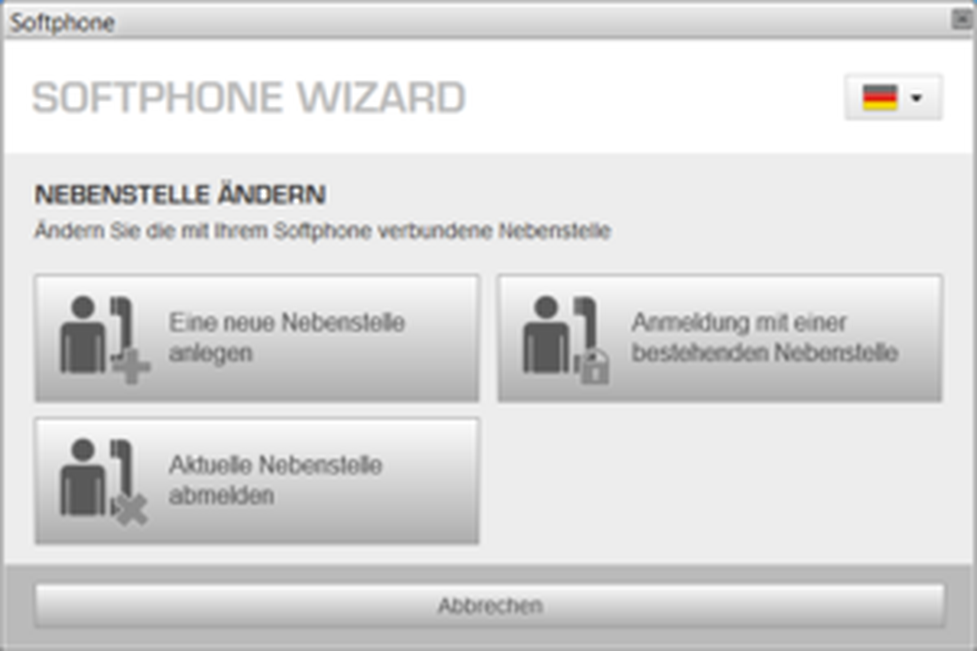
Wenn Sie auf " Aktuelle Nebenstelle abmelden" klicken, wird Ihre Nebenstelle abgemeldet und das System bestätigt es Ihnen mit folgendem Fenster:
Ihre Nebenstelle wurde nun abgemeldet. Bitte klicken Sie auf "Softphone neustarten". Sie haben danach wieder die Möglichkeit, eine neue Nebenstelle anzulegen oder sich in eine bestehende einzuloggen. Dafür klicken Sie bitte, wie oben bereits beschrieben, erneut das blaue Pfeil-Symbol in der Hauptnavigationsleiste.
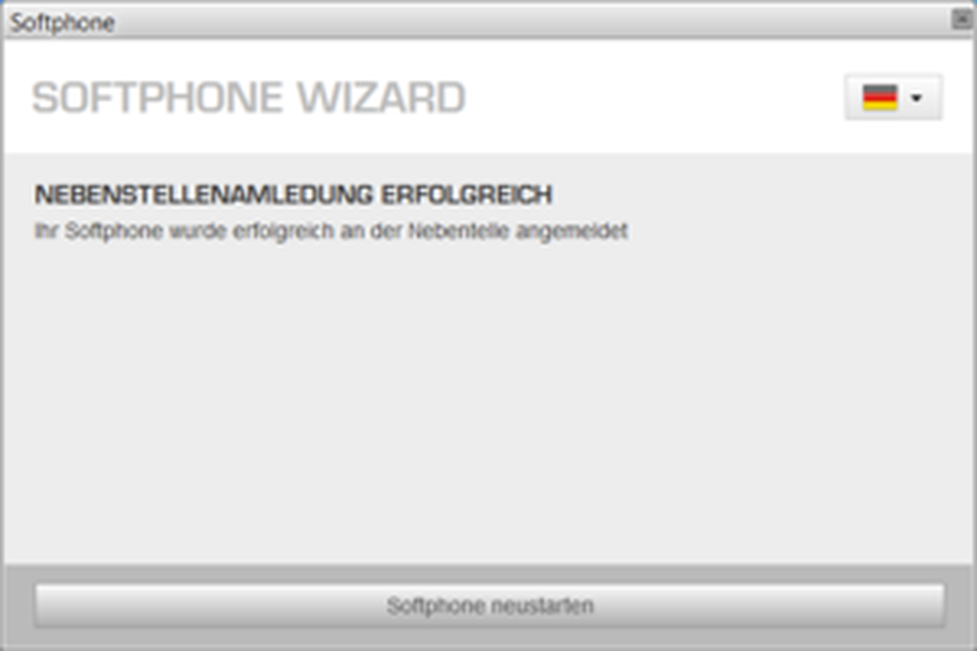
Möchten Sie gleich eine neue Nebenstelle anlegen bzw. sich eine bestehende einloggen, wählen Sie entweder "Eine neue Nebenstelle anlegen" oder "Anmeldung mit einer bestehenden Nebenstelle".
Bitte fahren Sie ab hier mit Kapitel Einrichtung oder Anmeldung einer Nebenstelle via Softphone fort.

No content available.
No content available.
No content available.
No content available.
No content available.
Um Verschlüsselung für Ihr Nsoftphone premium zu aktivieren, muss zuerst die Option "Voice Traffic Verschlüsselung (SRTP)" im Serviceportal aktiviert werden. Loggen Sie sich hierzu im Serviceportal mit Ihren Zugangsdaten ein (K-Nummer und anlagenspezifisches Passwort) ein und gehen Sie zu Administration/Profil. Anschließend aktivieren Sie unter der Sektion "Sonstige Einstellungen" die Option "Voice Traffic Verschlüsselung (SRTP)".

Sobald Sie die Option "Voice Traffic Verschlüsselung (SRTP)" aktivieren, erscheint folgender Hinweis:
"Das Aktivieren dieser Funktion verursacht Kosten. Durch die Aktivierung werden alle Telefone neugestartet. Wollen Sie fortsetzen?".
Bitte beachten Sie, dass Sprachverschlüsselung (SRTP) erst ab der Nsoftphone premium Version 8.0.0 unterstützt wird!
No content available.
No content available.
No content available.
No content available.
No content available.


Mit dem Outlook Plugin können Sie direkt aus Outlook eine Rufnummer oder einen Kontakt über Ihr Nsoftphone premium anwählen.
Somit können Sie direkt aus Outlook telefonieren. Das heißt, Anrufe entgegennehmen, Anrufe einleiten, sogar Telefonkonferenzen führen und viele weitere Funktionen nutzen.
Somit haben Sie eine komplette Outlook Integration für Ihr Nsoftphone premium

Um mit Ihrem Nsoftphone premium Client über Outlook telefonieren zu können, stehen Ihnen unendlich viele Leitungen offen.
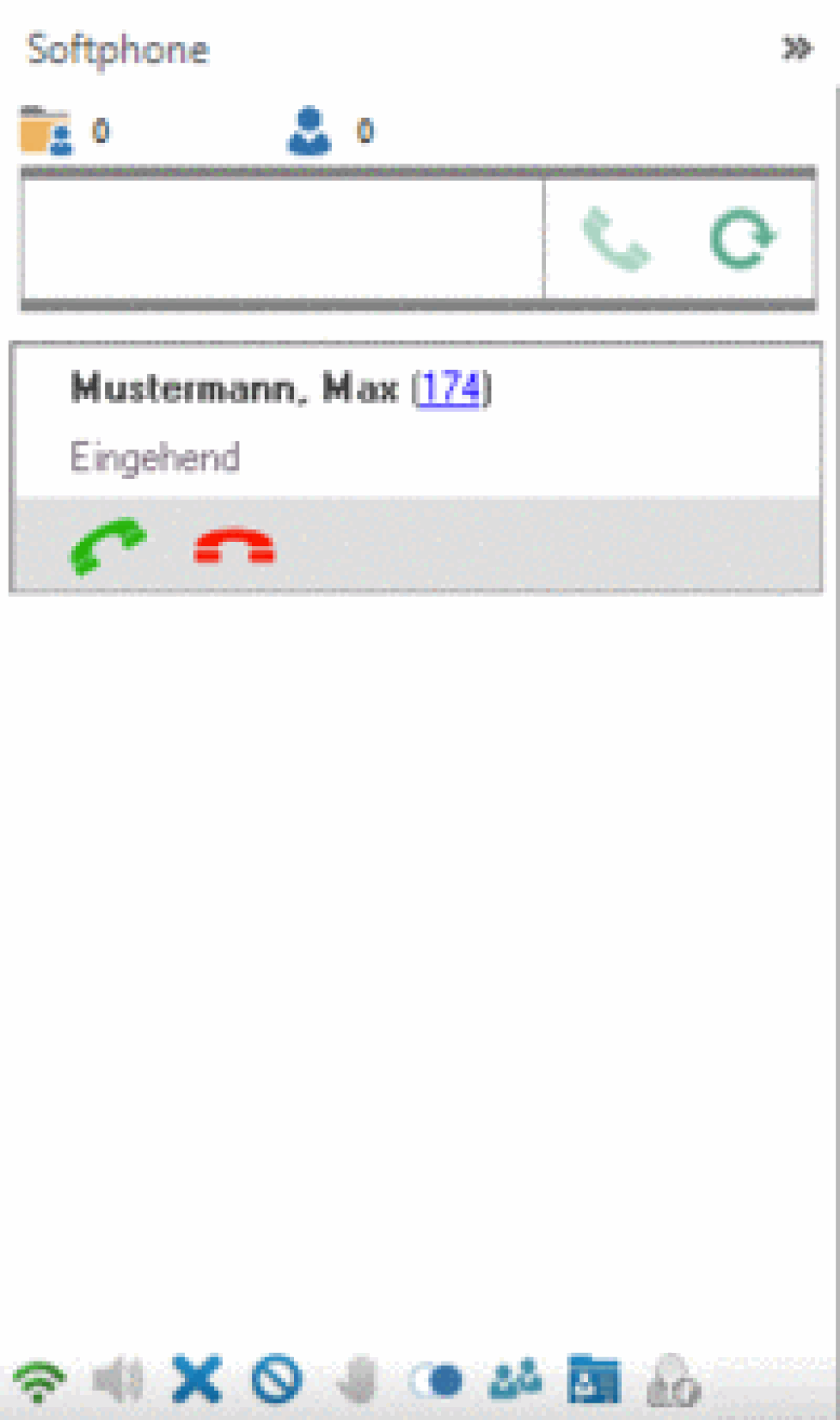
| Symbol | Beschreibung |
| Rufnummerneingabefeld | |
| Rufnummer wählen | |
| Weiterleitung | |
| Eingehenden Anruf annehmen | |
| Anrufer ignorieren (bei eingehendem Anruf)/Auflegen | |
| Aktiver Anruf; bei Klick wird Anrufer auf Halten gesetzt | |
| Anrufer auf Halten; bei Klick wird Anrufer wieder aktiv | |
| Anzahl der vorhandenen Kontaktordner | |
| Anzahl der vorhandenen Kontakte |
Die Funktionsweise der einzelnen Funktionen ist analog zum Nsoftphone premium. Sie finden die Beschreibung der Funktionen im jeweiligem Abschnitt des Handbuchs.
| Symbol | Beschreibung |
| Dieses Symbol signalisiert Ihnen, ob die Verbindung zum SIP Server hergestellt ist. | |
| Mikrofon an/aus | |
| Anrufer ignorieren | |
| Anrufer bannen | |
| Bitte nicht stören/Do not disturb (DnD) | |
| Wahlwiederholung | |
| Konferenz schalten | |
| Anrufhistorie | |
| Kontakt automatisch öffnen |
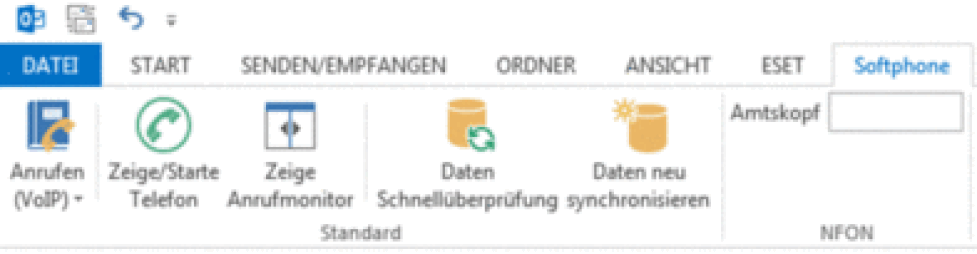
| Symbol | Beschreibung |
| Wenn Sie einen Kontakt markiert haben, sehen Sie hier als Dropdown die Rufnummern des Kontakts. Einfach die entsprechende anklicken und das Gespräch wird eingeleitet. | |
| Durch Klick auf dieses Feld, wird Ihnen Ihr Nsoftphone premium Client vollständig angezeigt. | |
| Hiermit können Sie Ihren Anrufmonitor in Outlook ein- und ausblenden. | |
| Mit Klick auf diese Funktion werden alle bestehenden Outlook-Kontakte gelesen und überprüft (Beispiel: Falls Outlook-Daten bei eingehenden Anrufen nicht korrekt angezeigt werden). | |
 | Sobald Sie neue Kontakte angelegt haben und diese bspw. bei eingehenden Anrufen gar nicht angezeigt werden, haben Sie mit Klick auf diese Funktion die Möglichkeit, Ihre Kontakte auf den neuesten Stand zu bringen. |
|
| Hier wählen Sie den Amtskopf, über den Sie telefonieren möchten. Falls Sie mehrere Rufnummern besitzen, können Sie hier diese angeben, die Sie ausgehend signalisieren möchten. Dazu müssen Sie die entsprechende Leitungsnummer der Rufnummer eingeben (1-stellig, 2-stellig oder 3-stellig). Wenn Sie die Leitungsnummern nicht kennen, setzen Sie sich bitte mit Ihrem Administrator in Verbindung. |
Abgehender Ruf:
Bei abgehenden Anrufen haben Sie prinzipiell zwei Möglichkeiten, eine Nummer zu wählen. Entweder Sie wählen einen direkten Kontakt aus Ihrem Outlook Adressbuch an oder Sie tippen manuell eine Rufnummer in den Plugin.
Wenn Sie einen Kontakt anrufen möchten, klicken Sie diesen bitte an. Nun wird Ihnen links oben in der Titelleiste das Symbol  angezeigt. Dort können Sie als Dropdown die gewünschte Nummer des ausgewählten Kontakts auswählen und direkt anwählen.
angezeigt. Dort können Sie als Dropdown die gewünschte Nummer des ausgewählten Kontakts auswählen und direkt anwählen.
Alternativ haben Sie auch die Möglichkeit, per Rechtsklick auf einen Kontakt den Befehl "Call (VoIP)" auszuführen, um einen ausgehenden Anruf zu initiieren.
Wenn Sie eine Rufnummer manuell in eingeben möchten, müssen Sie die gewünschte Rufnummer einfach in das Eingabefeld  eintragen. Um die Rufnummer anzuwählen, klicken Sie entweder
eintragen. Um die Rufnummer anzuwählen, klicken Sie entweder  oder bestätigen einfach mit „Enter“.
oder bestätigen einfach mit „Enter“.
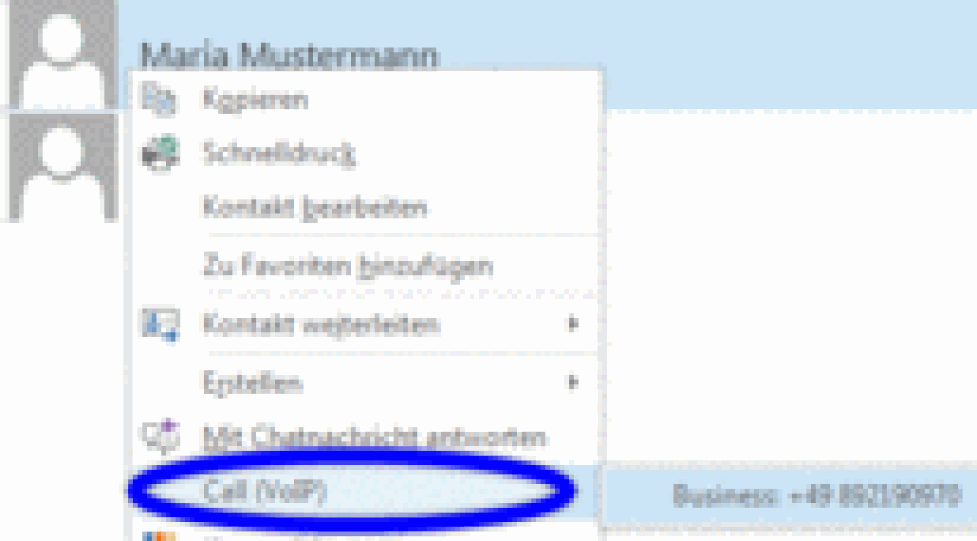
Eingehender Anruf:
Bei einem eingehenden Anruf blinkt die entsprechende Leitung im Addin. Es wird wie folgt signalisiert:

Klicken Sie einfach auf  , um das Gespräch anzunehmen.
, um das Gespräch anzunehmen.
Wenn der Anrufer als Kontakt in Ihrem Outlook Adressbuch gespeichert ist, wird sein Name und seine Rufnummer angezeigt. Falls der Anrufer nicht gespeichert ist, wird lediglich die Rufnummer angezeigt.
Wenn Sie  aktivieren , öffnet sich der entsprechende Outlook Kontakt des Anrufers. Falls es noch keinen Adressbucheintrag gibt, können Sie per Klick auf die Telefonnummer
aktivieren , öffnet sich der entsprechende Outlook Kontakt des Anrufers. Falls es noch keinen Adressbucheintrag gibt, können Sie per Klick auf die Telefonnummer  ein leeres Kontaktformular öffnen lassen, um den neuen Kontakt anzulegen.
ein leeres Kontaktformular öffnen lassen, um den neuen Kontakt anzulegen.
Weiterleiten ohne Rückfrage:
Nach erfolgreicher Gesprächsannahme haben Sie die Möglichkeit einen Anruf direkt weiterzuleiten:
1.) Geben Sie dazu die Rufnummer, zu der Sie Ihren aktuellen Gesprächspartner weiterleiten möchten, in das Rufnummerneingabefeld  ein.
ein.
2.) Klicken Sie daraufhin  oder ziehen Sie (falls Sie bspw. mehrere offene Leitungen haben) die weiterzuleitende Leitung auf die Rufnummer im Eingabefeld selbst.
oder ziehen Sie (falls Sie bspw. mehrere offene Leitungen haben) die weiterzuleitende Leitung auf die Rufnummer im Eingabefeld selbst.
Das Gespräch wird direkt weitergeleitet und Ihr Telefon ist wieder „frei“.
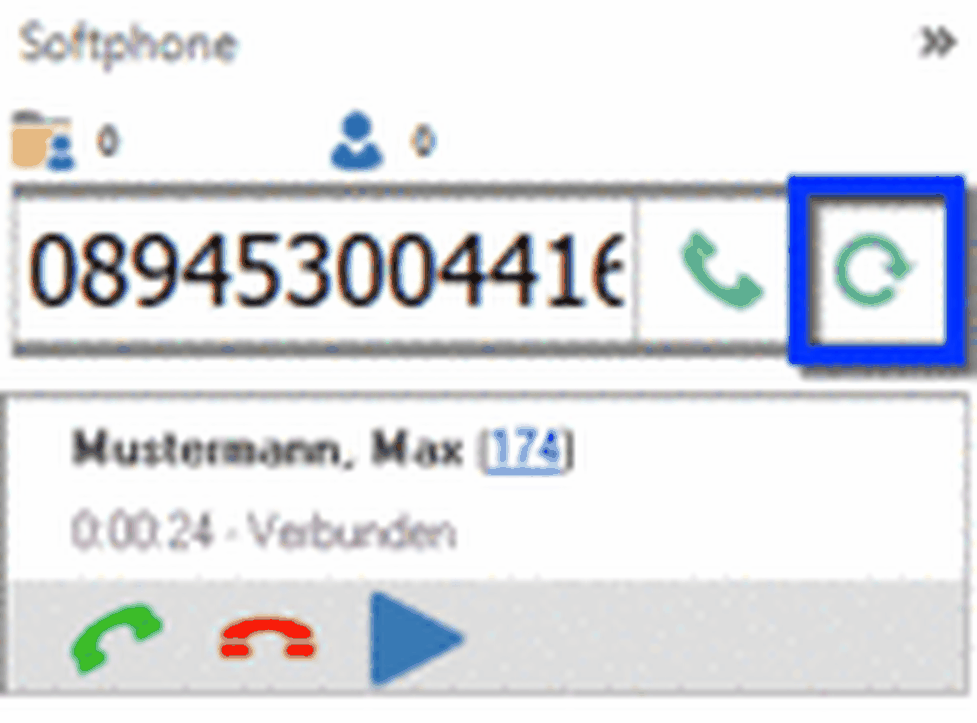
Weiterleiten mit Rückfrage:
Sie haben ein Gespräch angenommen. Sie möchten den Anrufer jetzt an jemanden vermitteln, vorher aber den Anrufer ankündigen:
1.) Geben Sie während eines Gesprächs die gewünschte Rufnummer in das Eingabefeld  ein und klicken Sie
ein und klicken Sie  Ihr aktueller Gesprächsteilnehmer wird automatisch auf "Halten" gesetzt. Dies wird Ihnen durch das Symbol
Ihr aktueller Gesprächsteilnehmer wird automatisch auf "Halten" gesetzt. Dies wird Ihnen durch das Symbol  signalisiert .
signalisiert .
2.) Nun wird die Leitung geöffnet, zu dieser eine Rufverbindung aufgebaut haben.
3.) Nachdem Sie den Anrufer erfolgreich angekündigt haben, ziehen Sie die zu verbindenden Leitungen einfach per Drag & Drop aufeinander.
Das Gespräch wird vermittelt und Ihr Telefon ist wieder „frei“.
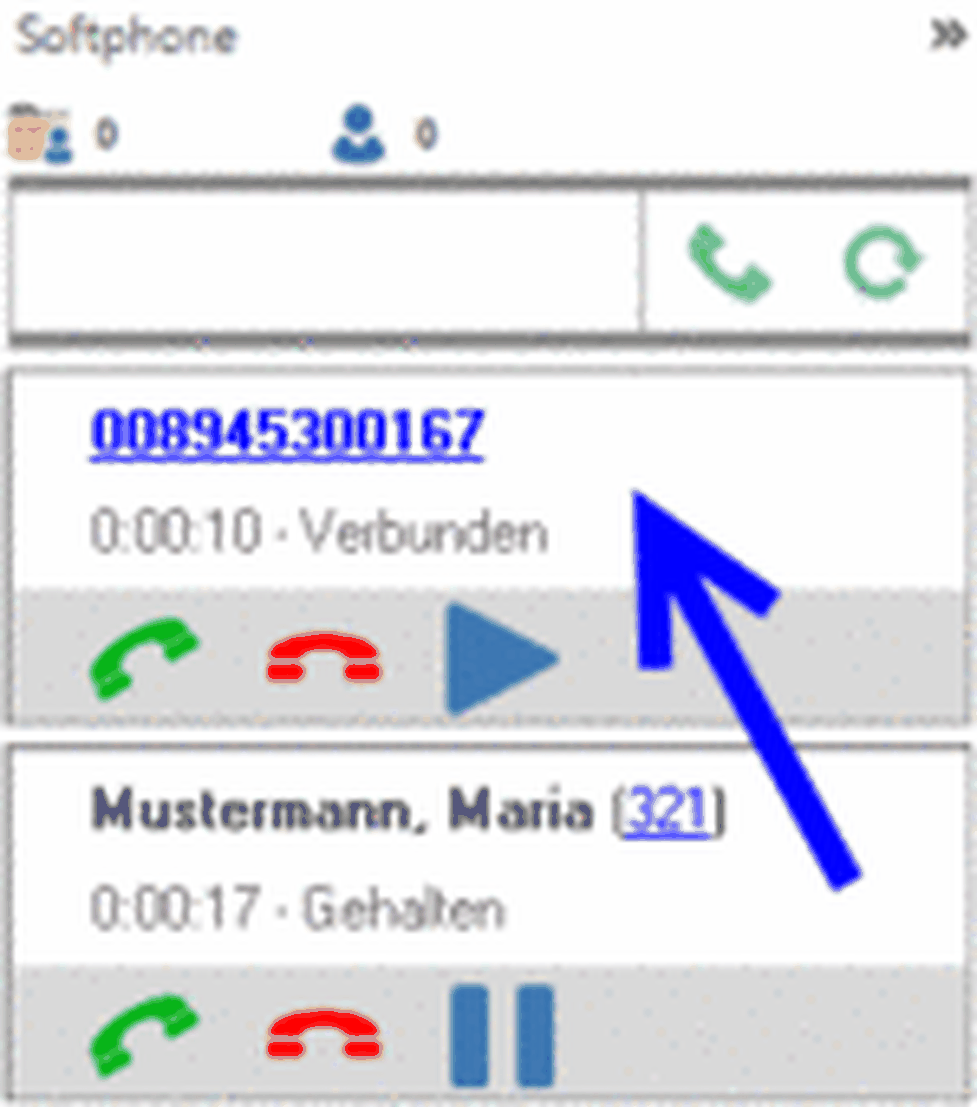
No content available.
Was ist TAPI?
Das Telephony Application Programming Interface (TAPI) ist eine Programmierschnittstelle für Telefonieanwendungen. Die Schnittstelle wurde 1993 von Microsoft und Intel eingeführt. Ab Microsoft Windows 95 wurde TAPI fest ins Betriebssystem verankert. Anwendungen für TAPI sind zum Beispiel Softwaretelefone, Videokonferenzprogramme oder Callcenter-Systeme. TAPI-Treiber sind auch in Verbindung mit ISDN-Telefonanlagen zur Konfiguration und Rufbehandlung mittels CTI gebräuchlich.
Wie wird TAPI installiert?
Der TSP Treiber (Tapi Service Provider) wird mit der Installation automatisch auf Ihrem System installiert. Danach kann von TAPI kompatiblen Geräten (z.B Software) der TSP Treiber als Telefonleitung gewählt werden. Das ist von Hersteller zu Hersteller unterschiedlich. Bitte informieren Sie sich, wo genau in Ihrer Software (z.B. Kundenverwaltung) der TAPI Support konfiguriert wird.
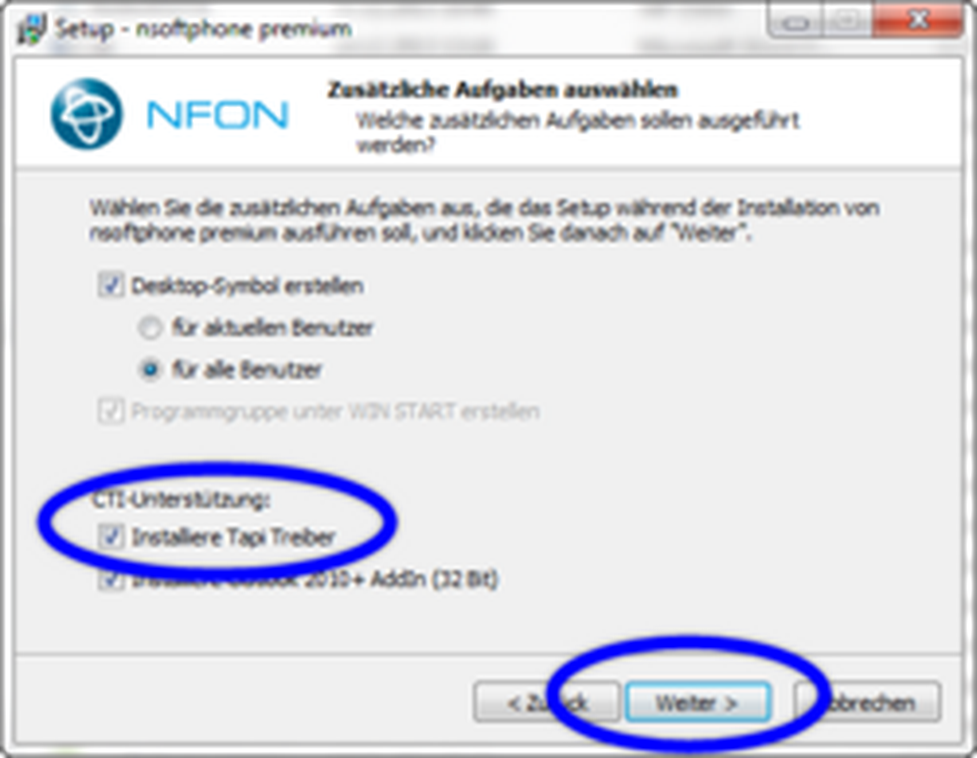
Verwendete TAPI Version: TAPI 2.0
Der Name des TSP Treibers lautet: GlobalIPTel TSP (32 / 64Bit)
Der Name der TAPI Telefonleitung lautet: Global IP Tel MultiLine
Von der Software erkannte Anrufe werden direkt über den TSP (Telephony Service Provider) an alle TAPI unterstützenden Applikationen (Outlook Plugin, CRM Software) weitergereicht. Softwarelösungen von Drittanbietern können mit den weitergereichten Informationen beispielsweise Kontaktfenster öffnen oder automatisch Telefonnotizen erstellen.
Suchen Sie per Start auf das Windows Startsymbol nach dem Windows-Befehl "ausführen". Klicken Sie anschließend das Standardprogramm "Ausführen". Alternativ drücken Sie auf die [Windows]-Taste, halten diese gedrückt und drücken auf [R].
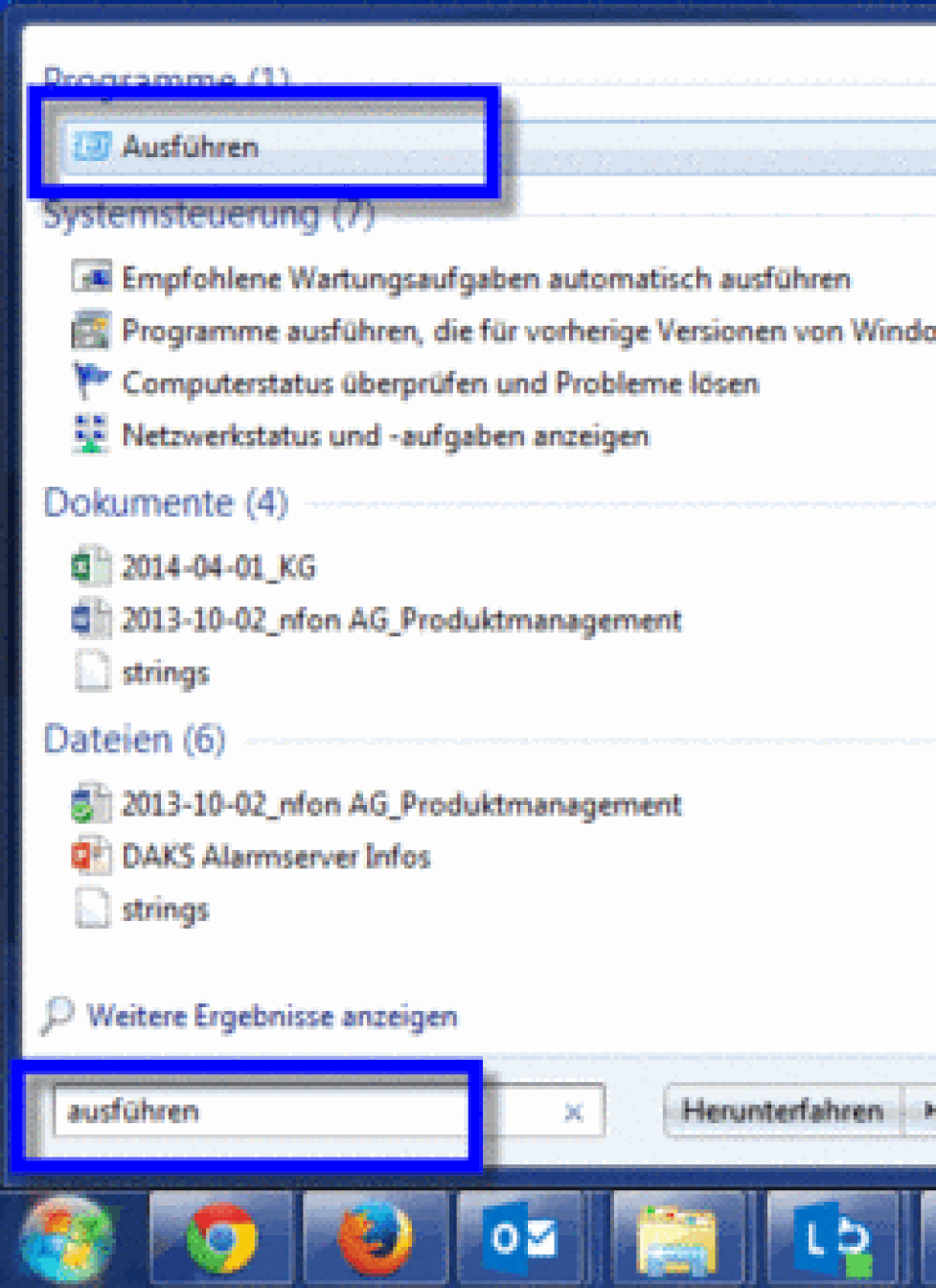
Daraufhin öffnet sich das Ausführen-Fenster. Geben Sie hier im Feld "Öffnen" den Befehl "dialer" ein und bestätigen Sie diesen Befehl anschließend mit OK.
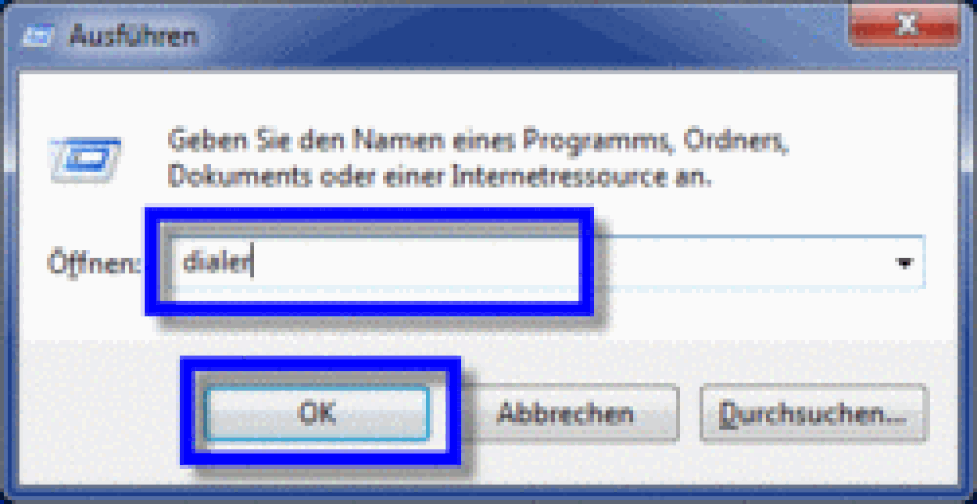
Anschließend öffnet sich die Dialer-Applikation "Wählhilfe". Diese stellt den TAPI-Client des Nsoftphone premiums dar.
Wählen Sie im Menü "Extras" und klicken anschließend auf "Verbinden über...".
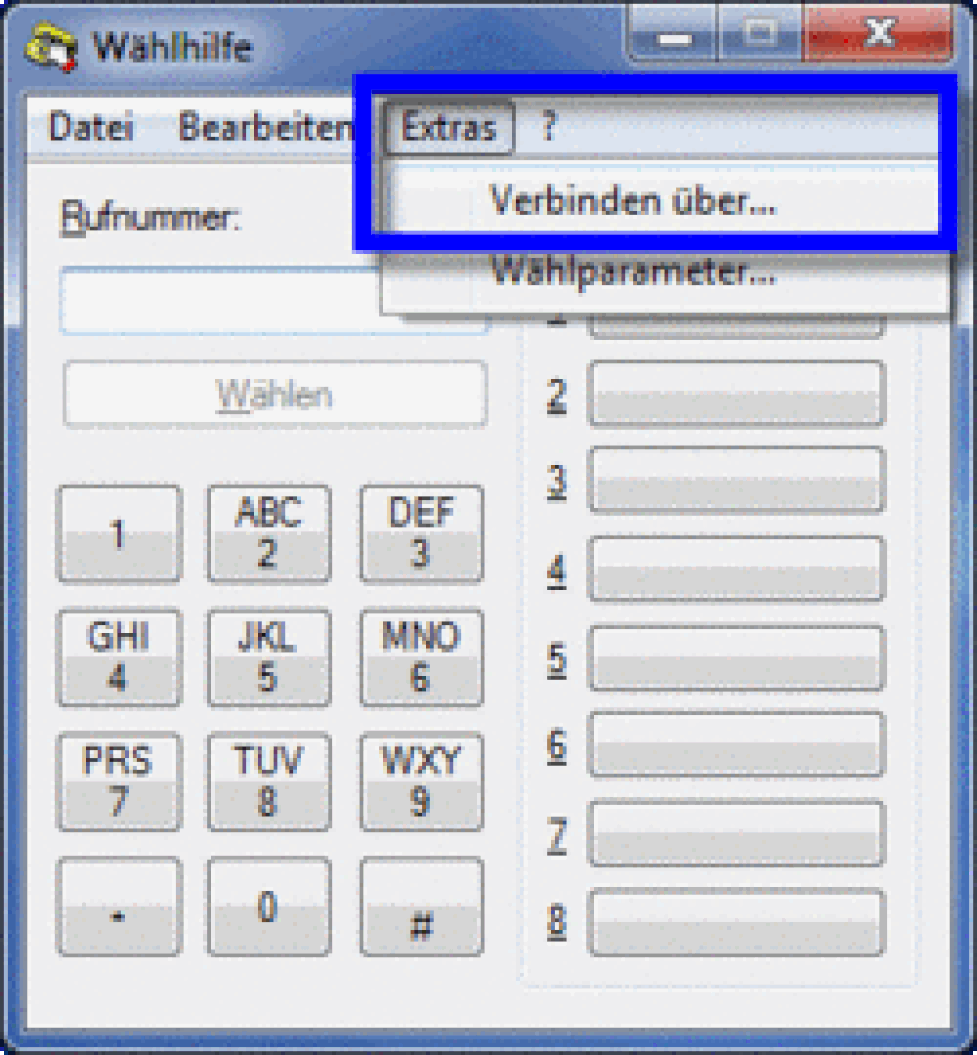
Anschließend öffnet sich das "Verbinden über"-Fenster. Hier wählen Sie die Leitung "Global IP Tel MultiLine" aus. Bestätigen Sie Ihre Auswahl mit Klick auf OK.
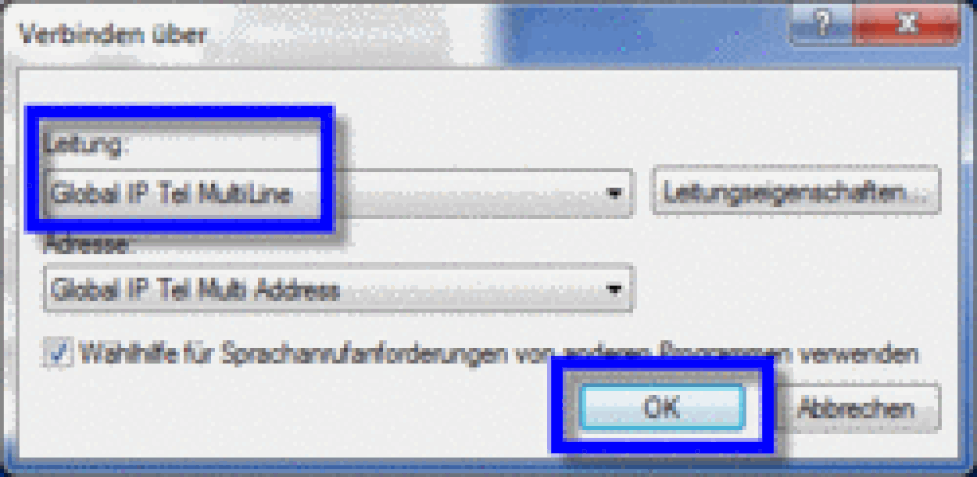
Geben Sie nun eine beliebige Rufnummer ein und starten Sie den Rufvorgang mit Klick auf den Button "Wählen".
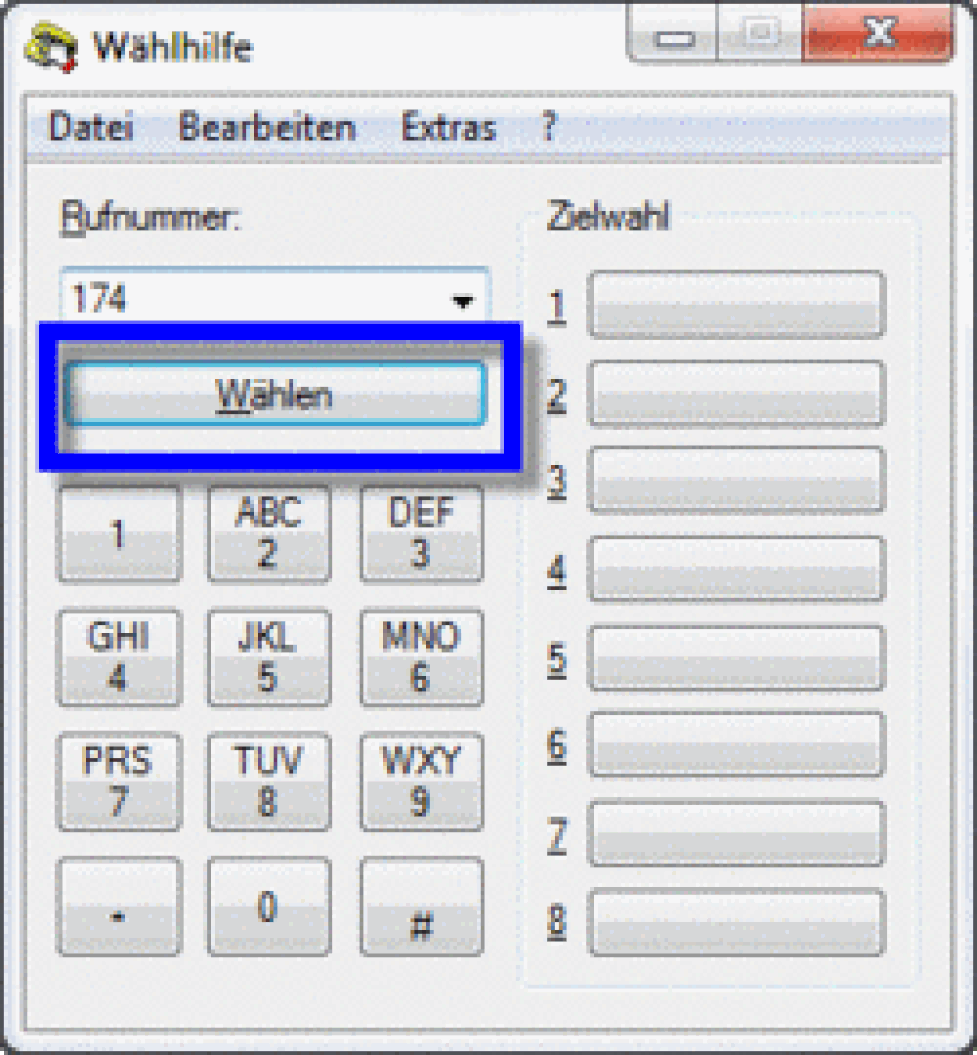
Daraufhin wird die eingegebene Rufnummer angewählt.
Sie können nun in Ihrem TAPI-Client oder in Ihrem Nsoftphone premium den "Auflegen"-Button klicken, falls Sie den Rufvorgang bzw. das Gespräch beenden wollen.
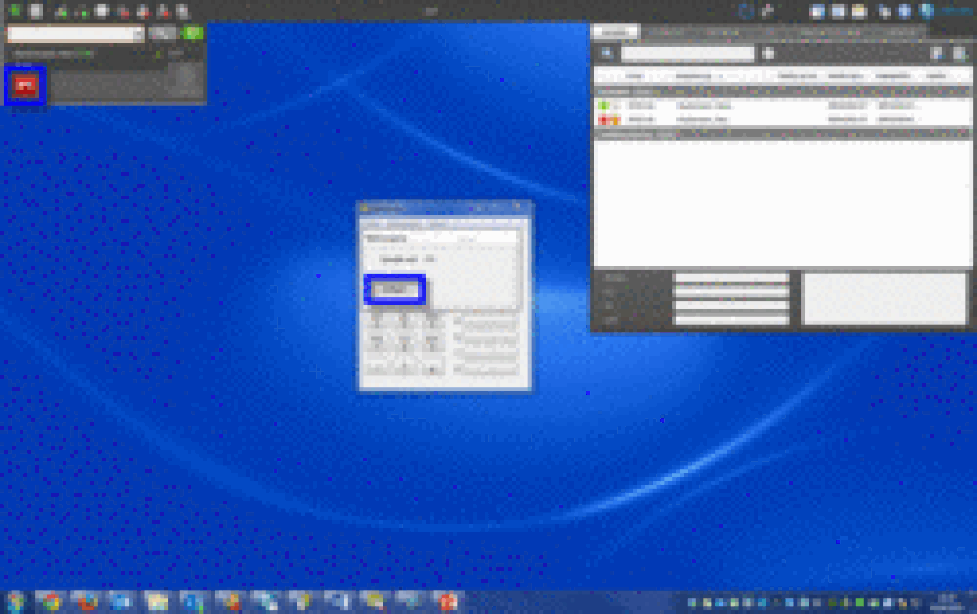
Wo bekommen Sie Hilfe?
Ihnen stehen verschiedene Quellen als Hilfe zur Verfügung, bitte nutzen Sie diese in der hier vorgeschlagenen Reihenfolge:
| NFON AG | Zielstattstraße 36 81379 München Tel.: + 49 89 45 3000 www.nfon.com |
| nfon.com | Auf nfon.com unter Service finden Sie eine Übersicht aller Dokumentationen, Downloads, Blogs und Portale sowie Hilfeseiten und weitere Informationen. Bei Anmerkungen zur Dokumentation, wenden Sie sich bitte an redaktion@nfon.com |
| portal.nfon.com | Auf der Startseite Ihres Serviceportals finden Sie zahlreiche Links zu Handbüchern, Kurzanleitungen, Software-Downloads und Vorlagen. Bitte arbeiten Sie die Handbücher im Detail durch. Sie helfen Ihnen ein Optimum aus Ihrer Telefonanlage herauszuholen. |
| support.nfon.net | Auf der Support-Website der NFON AG finden Sie ausführliche FAQ mit wertvollen Informationen zu Ihrer Telefonanlage. Sie können jederzeit den Status Ihrer Supportanfragen prüfen und auf Rückfragen antworten. |
| Support-Hotline für Bestandskunden | Sollten Ihnen weder die Handbücher noch die FAQs oder sonstige Inhalte der Support-Website weitergeholfen haben, können Sie telefonisch eine Supportanfrage eröffnen. Sie erreichen unsere Supportmitarbeiter von Montag bis Freitag zwischen 8:00 Uhr und 18:00 Uhr unter der Telefonnummer +49 800 63 66 555. Bitte geben Sie in Ihrer Anfrage mindestens folgende Punkte an:
|
| Support-Hotline für Testkunden | Für Testkunden ist eine speziell auf deren Bedürfnisse zugeschnittene Service-Hotline geschaltet. Sie erreichen die Mitarbeiter dieser Hotline von Montag bis Freitag zwischen 9 Uhr und 17 Uhr unter der Telefonnummer +49 89 45 300 553. Bitte haben Sie Verständnis dafür, dass wir außerhalb dieser Geschäftszeiten keinen Support für Testkunden anbieten können. |
| | Support für Kunden in Deutschland: portal.nfon.com ~ support.nfon.net ~+49 800 63 66 555 |
| | Support für Kunden in UK: portal.nfon.at ~ support.nfon.net ~ Hotline +44 20 3740 6740 |
| | Support für Kunden in Österreich: portal.nfon.at ~ support.nfon.net ~ Hotline +43 2742 7 55 66-555 |
| | Support für Kunden in Frankreich: portal.nfon.at ~ support.nfon.net ~ Hotline +33 01 88 45 38 00 |
| Support für Kunden in Italien: portal.nfon.at ~ support.nfon.net ~ Hotline +39 02 99749 920 | |
| Support für Kunden in den Niederlanden: portal.nfon.at ~ support.nfon.net ~ Hotline +31 88 938 2444 |

